Page 1
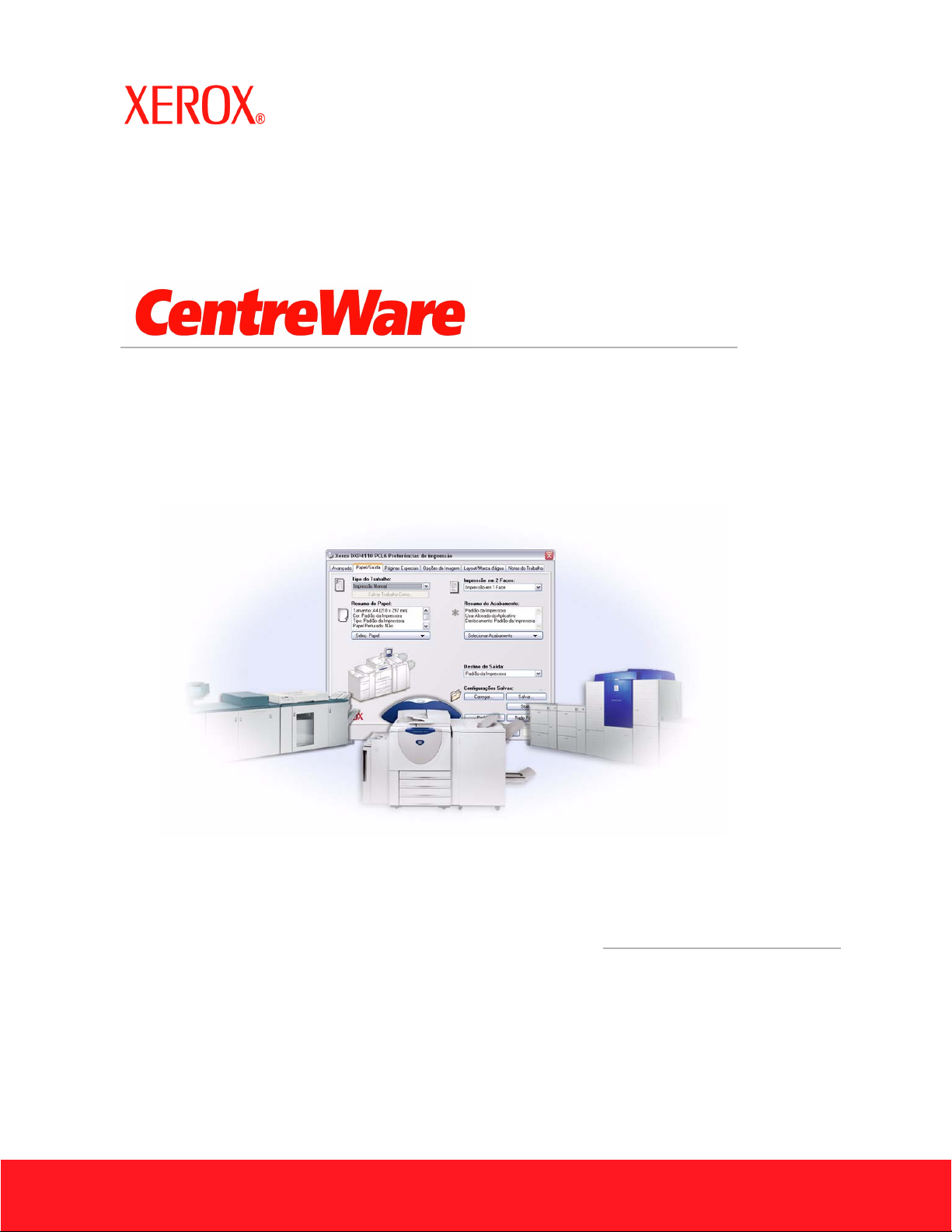
®
Guia dos Drivers de
Impressora
para Windows
Versão 6.3
Page 2
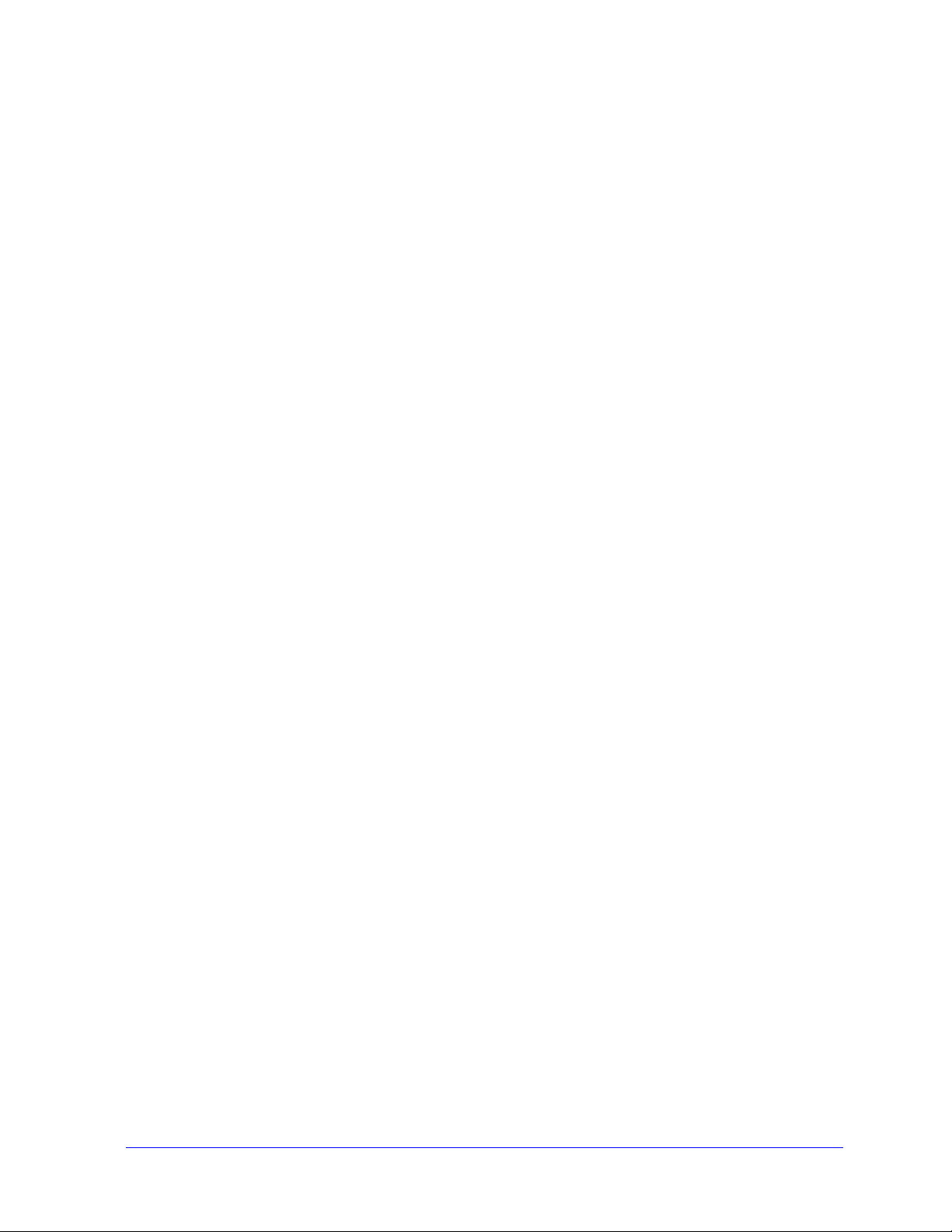
29 de agosto de 2005
Preparado por:
Xerox Corporation
Global Knowledge & Language Services
800 Phillips Road, Bldg. 0845-17S
Webster, New York 14580
EUA
Traduzido por:
Xerox
GKLS European Operations
Bessemer Road
Welwyn Garden City
Hertfordshire AL7 1BU
UK
Copyright © 2005 pela Xerox Corporation. Todos os direitos reservados.
Impresso nos Estados Unidos da América.
XEROX®, o X® digital, CentreWare® e os nomes e números identificadores de produtos aqui contidos
são marcas da XEROX CORPORATION.
Outros nomes e imagens de produtos utilizados neste guia podem ser marcas ou marcas registradas de
suas respectivas empresas e são aqui reconhecidos.
ii
Page 3

Índice
Capítulo 1 Drivers de Impressora CentreWare para Microsoft Windows . . . . . . . . 1-1
O que você encontrará nesta versão? . . . . . . . . . . . . . . . . . . . . . . . . . . . . . . . . . . . . . . . . . . . . . . 1-2
Visão geral do driver de impressora . . . . . . . . . . . . . . . . . . . . . . . . . . . . . . . . . . . . . . . . . . . . . . . 1-3
Tipos de drivers de impressora do CentreWare . . . . . . . . . . . . . . . . . . . . . . . . . . . . . . . . . . . . . . 1-3
PostScript . . . . . . . . . . . . . . . . . . . . . . . . . . . . . . . . . . . . . . . . . . . . . . . . . . . . . . . . . . . . . . . .1-3
PCL . . . . . . . . . . . . . . . . . . . . . . . . . . . . . . . . . . . . . . . . . . . . . . . . . . . . . . . . . . . . . . . . . . . . 1-3
Obtenção de drivers CentreWare . . . . . . . . . . . . . . . . . . . . . . . . . . . . . . . . . . . . . . . . . . . . . . . . . 1-4
CD dos Serviços de Impressão e Fax do CentreWare . . . . . . . . . . . . . . . . . . . . . . . . . . . . . .1-4
Download da Web . . . . . . . . . . . . . . . . . . . . . . . . . . . . . . . . . . . . . . . . . . . . . . . . . . . . . . . . .1-4
Arquivos de PPD do sistema Xerox . . . . . . . . . . . . . . . . . . . . . . . . . . . . . . . . . . . . . . . . . . . 1-4
Aplicativos do driver de impressora do CentreWare . . . . . . . . . . . . . . . . . . . . . . . . . . . . . . . . . . 1-5
Utilitário de Instalação de Driver de Impressora Xerox . . . . . . . . . . . . . . . . . . . . . . . . . . . .1-5
Assistente de Configuração de Administração . . . . . . . . . . . . . . . . . . . . . . . . . . . . . . . . . . .1-5
Ferramenta de Envio de TIFF . . . . . . . . . . . . . . . . . . . . . . . . . . . . . . . . . . . . . . . . . . . . . . . . 1-5
Utilitário de Gerenciamento de Fontes Xerox . . . . . . . . . . . . . . . . . . . . . . . . . . . . . . . . . . . . 1-5
Documentação do driver . . . . . . . . . . . . . . . . . . . . . . . . . . . . . . . . . . . . . . . . . . . . . . . . . . . . . . . . 1-6
Guia dos Drivers de Impressora CentreWare para Windows . . . . . . . . . . . . . . . . . . . . . . . . 1-6
Ajuda . . . . . . . . . . . . . . . . . . . . . . . . . . . . . . . . . . . . . . . . . . . . . . . . . . . . . . . . . . . . . . . . . . . 1-6
Cartões de Referência Rápida para os drivers de impressora . . . . . . . . . . . . . . . . . . . . . . . .1-6
Assistência . . . . . . . . . . . . . . . . . . . . . . . . . . . . . . . . . . . . . . . . . . . . . . . . . . . . . . . . . . . . . . . . . . . 1-7
Assistência via Internet . . . . . . . . . . . . . . . . . . . . . . . . . . . . . . . . . . . . . . . . . . . . . . . . . . . . .1-7
Assistência por telefone . . . . . . . . . . . . . . . . . . . . . . . . . . . . . . . . . . . . . . . . . . . . . . . . . . . . . 1-7
Dicas adicionais . . . . . . . . . . . . . . . . . . . . . . . . . . . . . . . . . . . . . . . . . . . . . . . . . . . . . . . . . . .1-7
Capítulo 2 Instalação dos drivers de impressora para Windows . . . . . . . . . . . . . . . 2-1
Requisitos . . . . . . . . . . . . . . . . . . . . . . . . . . . . . . . . . . . . . . . . . . . . . . . . . . . . . . . . . . . . . . . . . . . 2-2
Drivers de Impressora . . . . . . . . . . . . . . . . . . . . . . . . . . . . . . . . . . . . . . . . . . . . . . . . . . . . . . 2-2
Utilitário de Instalação de Driver de Impressora Xerox . . . . . . . . . . . . . . . . . . . . . . . . . . . .2-2
Instalação dos drivers de impressora na rede Windows . . . . . . . . . . . . . . . . . . . . . . . . . . . . . . . . 2-3
Instalação direta . . . . . . . . . . . . . . . . . . . . . . . . . . . . . . . . . . . . . . . . . . . . . . . . . . . . . . . . . . .2-3
Instalação personalizada . . . . . . . . . . . . . . . . . . . . . . . . . . . . . . . . . . . . . . . . . . . . . . . . . . . . 2-3
Instalação Apontar e Imprimir . . . . . . . . . . . . . . . . . . . . . . . . . . . . . . . . . . . . . . . . . . . . . . . 2-3
Instalação Direta . . . . . . . . . . . . . . . . . . . . . . . . . . . . . . . . . . . . . . . . . . . . . . . . . . . . . . . . . . . . . . 2-4
Personalização da Instalação . . . . . . . . . . . . . . . . . . . . . . . . . . . . . . . . . . . . . . . . . . . . . . . . . . . . . 2-8
XeroxInstallerAdmin.xml . . . . . . . . . . . . . . . . . . . . . . . . . . . . . . . . . . . . . . . . . . . . . . . . . .2-12
Considerações para Tecnologias Empresariais . . . . . . . . . . . . . . . . . . . . . . . . . . . . . . . . . . . . . . 2-14
Clusters . . . . . . . . . . . . . . . . . . . . . . . . . . . . . . . . . . . . . . . . . . . . . . . . . . . . . . . . . . . . . . . . 2-14
Citrix MetaFrame . . . . . . . . . . . . . . . . . . . . . . . . . . . . . . . . . . . . . . . . . . . . . . . . . . . . . . . .2-14
Assistente para Adicionar Driver de Impressora . . . . . . . . . . . . . . . . . . . . . . . . . . . . . . . . . 2-15
Instalações Apontar e Imprimir . . . . . . . . . . . . . . . . . . . . . . . . . . . . . . . . . . . . . . . . . . . . . . . . . . 2-16
iii
Page 4
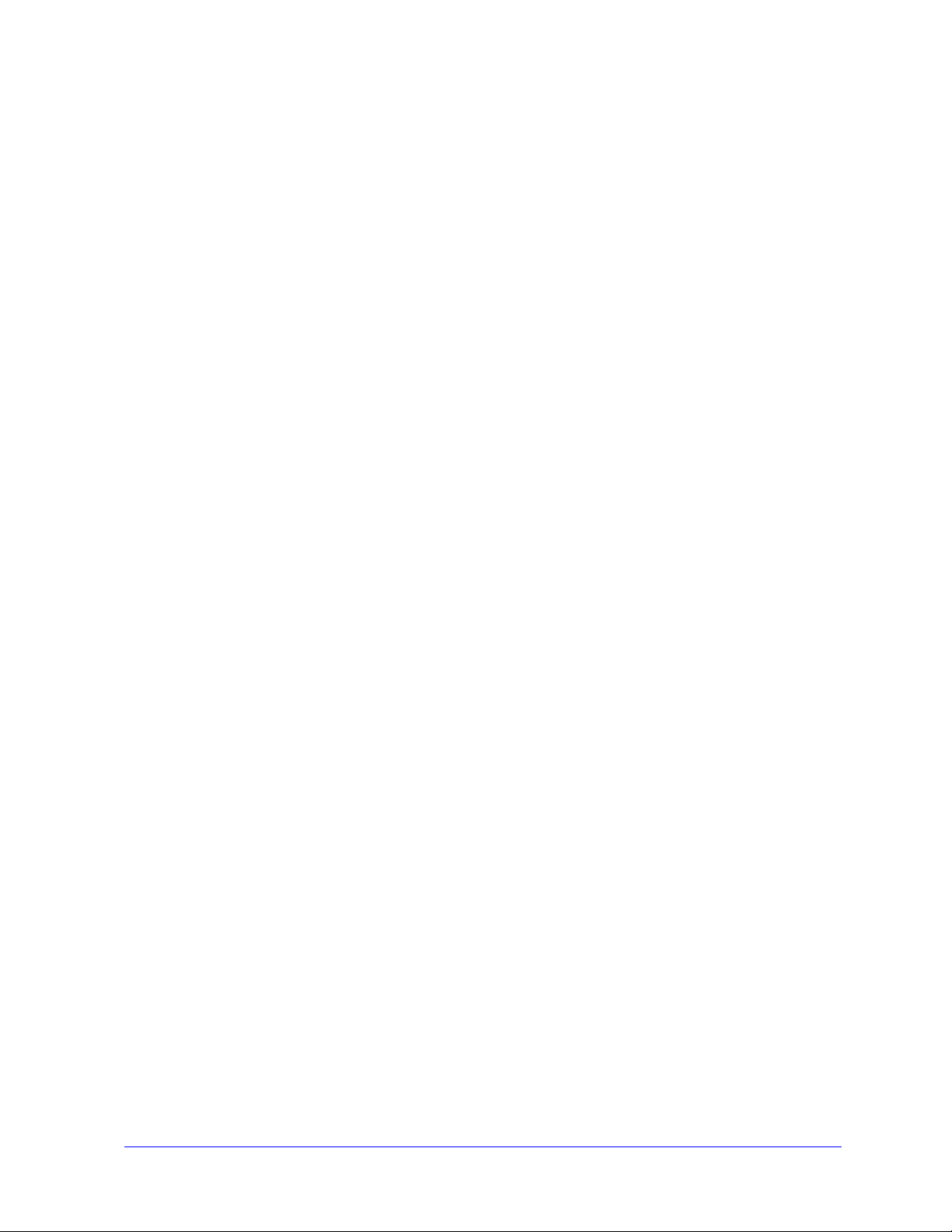
Instalação dos drivers de impressora em outras redes . . . . . . . . . . . . . . . . . . . . . . . . . . . . . . . . . 2-16
Configuração de drivers de impressora . . . . . . . . . . . . . . . . . . . . . . . . . . . . . . . . . . . . . . . . . . . . 2-17
Configuração prévia das definições padrão do driver . . . . . . . . . . . . . . . . . . . . . . . . . . . . . 2-17
Configuração das opções instaláveis na estação de trabalho . . . . . . . . . . . . . . . . . . . . . . . 2-19
Sobre Drivers de Impressora Bidirecionais . . . . . . . . . . . . . . . . . . . . . . . . . . . . . . . . . . . . . . . . . 2-23
Caixa de diálogo Status . . . . . . . . . . . . . . . . . . . . . . . . . . . . . . . . . . . . . . . . . . . . . . . . . . . . 2-23
Suporte ao driver bidirecional . . . . . . . . . . . . . . . . . . . . . . . . . . . . . . . . . . . . . . . . . . . . . . .2-24
Desinstalação dos drivers de impressora para Windows . . . . . . . . . . . . . . . . . . . . . . . . . . . . . . 2-25
Para Windows 9x e NT . . . . . . . . . . . . . . . . . . . . . . . . . . . . . . . . . . . . . . . . . . . . . . . . . . . .2-25
Para Windows 2000 / XP / Server 2003 . . . . . . . . . . . . . . . . . . . . . . . . . . . . . . . . . . . . . . .2-25
Capítulo 3 Funções do driver de impressora . . . . . . . . . . . . . . . . . . . . . . . . . . . . . . . 3-1
Estrutura do driver . . . . . . . . . . . . . . . . . . . . . . . . . . . . . . . . . . . . . . . . . . . . . . . . . . . . . . . . . . . . . 3-2
Guias . . . . . . . . . . . . . . . . . . . . . . . . . . . . . . . . . . . . . . . . . . . . . . . . . . . . . . . . . . . . . . . . . . . . . . . 3-3
Guias gerais . . . . . . . . . . . . . . . . . . . . . . . . . . . . . . . . . . . . . . . . . . . . . . . . . . . . . . . . . . . . . . 3-3
Guias padrão . . . . . . . . . . . . . . . . . . . . . . . . . . . . . . . . . . . . . . . . . . . . . . . . . . . . . . . . . . . . . 3-4
Sistema de Ajuda do Driver . . . . . . . . . . . . . . . . . . . . . . . . . . . . . . . . . . . . . . . . . . . . . . . . . . . . . 3-4
Cartões de Referência Rápida . . . . . . . . . . . . . . . . . . . . . . . . . . . . . . . . . . . . . . . . . . . . . . . . . . . . 3-5
Capítulo 4 Instalação do Utilitário de Gerenciamento de Fontes Xerox . . . . . . . . . 4-1
Instalação do Utilitário de Gerenciamento de Fontes Xerox . . . . . . . . . . . . . . . . . . . . . . . . . . . . 4-2
Como acessar o Utilitário de Gerenciamento de Fontes Xerox . . . . . . . . . . . . . . . . . . . . . . . . . . 4-2
Utilização do Utilitário de Gerenciamento de Fontes Xerox . . . . . . . . . . . . . . . . . . . . . . . . . . . . 4-2
Desinstalação do Utilitário de Gerenciamento de Fontes Xerox . . . . . . . . . . . . . . . . . . . . . . . . . 4-3
Capítulo 5 Instalação da Ferramenta de Envio de TIFF . . . . . . . . . . . . . . . . . . . . . . . 5-1
Requisitos de estação de trabalho . . . . . . . . . . . . . . . . . . . . . . . . . . . . . . . . . . . . . . . . . . . . . . . . . 5-2
Instalação da Ferramenta de Envio de TIFF . . . . . . . . . . . . . . . . . . . . . . . . . . . . . . . . . . . . . . . . . 5-3
Acesso à Ferramenta de Envio de TIFF . . . . . . . . . . . . . . . . . . . . . . . . . . . . . . . . . . . . . . . . . . . . 5-3
Utilização da Ferramenta de Envio de TIFF . . . . . . . . . . . . . . . . . . . . . . . . . . . . . . . . . . . . . . . . . 5-3
Desinstalação da Ferramenta de Envio de TIFF . . . . . . . . . . . . . . . . . . . . . . . . . . . . . . . . . . . . . . 5-4
Capítulo 6 Solução de problemas . . . . . . . . . . . . . . . . . . . . . . . . . . . . . . . . . . . . . . . 6-1
Como solucionar um problema . . . . . . . . . . . . . . . . . . . . . . . . . . . . . . . . . . . . . . . . . . . . . . . . . . . 6-2
Questões comuns . . . . . . . . . . . . . . . . . . . . . . . . . . . . . . . . . . . . . . . . . . . . . . . . . . . . . . . . . . . . . . 6-3
Impressão do Adobe Acrobat . . . . . . . . . . . . . . . . . . . . . . . . . . . . . . . . . . . . . . . . . . . . . . . . 6-3
Impressão de Livretos e Várias em uma (N em 1) . . . . . . . . . . . . . . . . . . . . . . . . . . . . . . . . 6-3
Símbolo Euro . . . . . . . . . . . . . . . . . . . . . . . . . . . . . . . . . . . . . . . . . . . . . . . . . . . . . . . . . . . . .6-3
Impressão de PDF . . . . . . . . . . . . . . . . . . . . . . . . . . . . . . . . . . . . . . . . . . . . . . . . . . . . . . . . .6-4
Aplicativos Microsoft . . . . . . . . . . . . . . . . . . . . . . . . . . . . . . . . . . . . . . . . . . . . . . . . . . . . . . 6-4
Driver de impressora PCL . . . . . . . . . . . . . . . . . . . . . . . . . . . . . . . . . . . . . . . . . . . . . . . . . . .6-5
Função Impressão de Amostra não aceita pelo FrameMaker . . . . . . . . . . . . . . . . . . . . . . . . 6-5
Marcas d'água . . . . . . . . . . . . . . . . . . . . . . . . . . . . . . . . . . . . . . . . . . . . . . . . . . . . . . . . . . . . 6-5
WordPerfect . . . . . . . . . . . . . . . . . . . . . . . . . . . . . . . . . . . . . . . . . . . . . . . . . . . . . . . . . . . . . . 6-5
Perguntas freqüentes . . . . . . . . . . . . . . . . . . . . . . . . . . . . . . . . . . . . . . . . . . . . . . . . . . . . . . . . . . . 6-6
Índice remissivo . . . . . . . . . . . . . . . . . . . . . . . . . . . . . . . . . . . . . . . . . . . .Índice remissivo-i
iv
Page 5
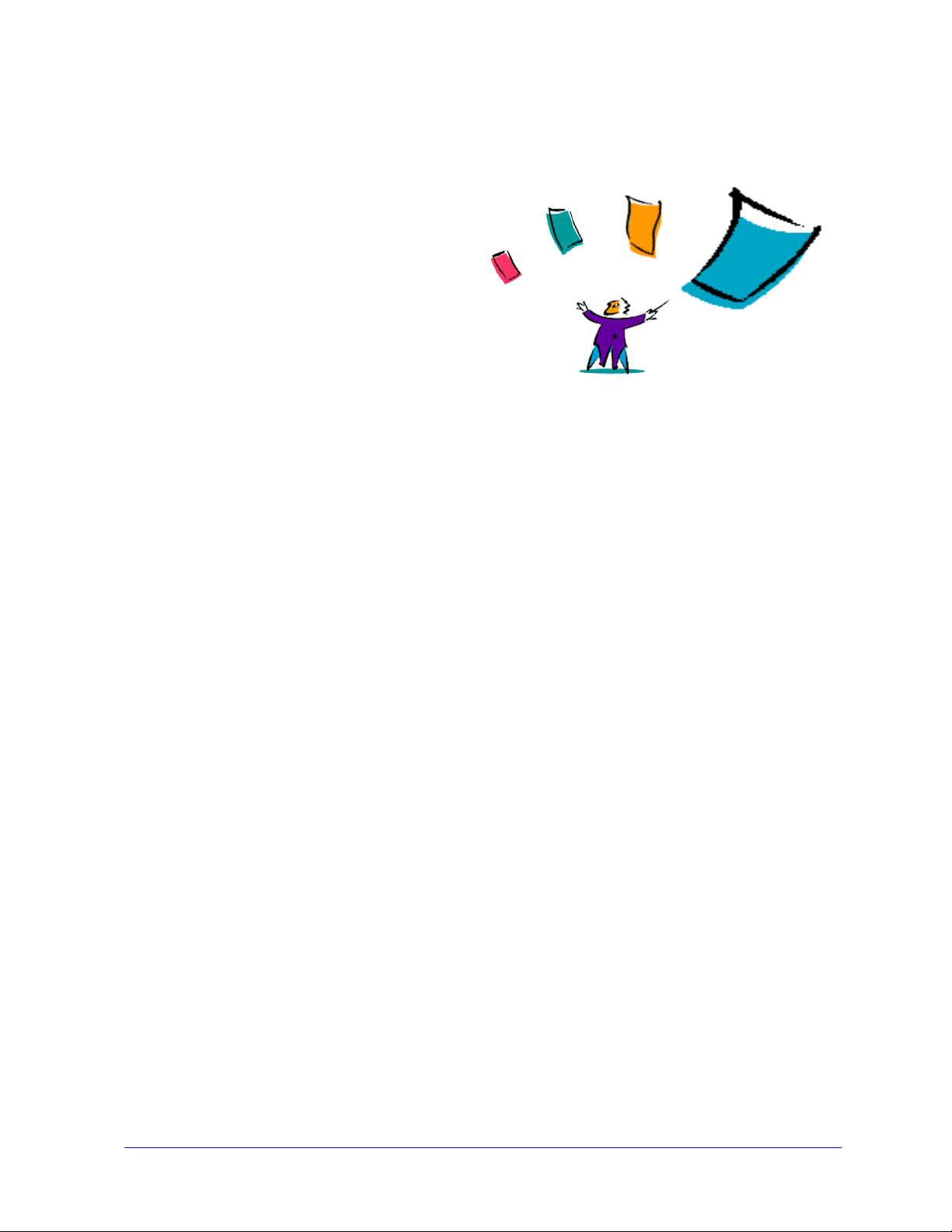
1
Drivers de Impressora CentreWare para Microsoft
Windows
O software CentreWare traz os recursos do sistema Xerox para a sua área de trabalho. Os drivers
interativos do CentreWare simplificam e facilitam e simplificam o entendimento da impressão na área
de trabalho.
Com este guia, os administradores podem instalar e configurar os drivers de impressora do CentreWare,
e os usuários em geral podem aumentar a produtividade usando as opções de impressão do sistema
Xerox.
Conteúdo deste capítulo:
O que você encontrará nesta versão? . . . . . . . . . . . . . . . . . . . . . . . . . . . . . . . . . . . . . . . . . . 1-2
Visão geral do driver de impressora . . . . . . . . . . . . . . . . . . . . . . . . . . . . . . . . . . . . . . . . . . . 1-3
Tipos de drivers de impressora do CentreWare . . . . . . . . . . . . . . . . . . . . . . . . . . . . . . . . . . . 1-3
Obtenção de drivers CentreWare . . . . . . . . . . . . . . . . . . . . . . . . . . . . . . . . . . . . . . . . . . . . . . 1-4
Arquivos de PPD do sistema Xerox . . . . . . . . . . . . . . . . . . . . . . . . . . . . . . . . . . . . . . . . . . . . 1-4
Aplicativos do driver de impressora do CentreWare . . . . . . . . . . . . . . . . . . . . . . . . . . . . . . . 1-5
Documentação do driver . . . . . . . . . . . . . . . . . . . . . . . . . . . . . . . . . . . . . . . . . . . . . . . . . . . . 1-6
Assistência via Internet . . . . . . . . . . . . . . . . . . . . . . . . . . . . . . . . . . . . . . . . . . . . . . . . . . . . . 1-7
Assistência por telefone . . . . . . . . . . . . . . . . . . . . . . . . . . . . . . . . . . . . . . . . . . . . . . . . . . . . . 1-7
1-1
Page 6

O que você encontrará nesta versão?
A versão CentreWare 6.3 dos drivers de impressora WorkCentre é compatível com as seguintes novas
funções e/ou hardware:
Drivers PostScript e PCL para os seguintes modelos:
Xerox WorkCentre 4150 Series
Xerox WorkCentre 4150 Series
Melhorias na qualidade de impressão para materiais diversos. Esta função fornece ajuste de
qualidade de imagem ideal para diversos materiais solicitados em um trabalho de impressão.
Suporte para PCL XL
Melhoria na seleção de espaço de cor de origem
Correspondência de cores spot Pantone (drivers PostScript somente)
Capacidade para imprimir em divisórias
Recurso de perfuração variável: 2/3 furos e 2/4 furos
Suporte para grampeamento em quatro posições (Carta ABL, A4 ABL, Duplo Carta ABC e A3
ABC)
Recursos de acabamento (opcional em alguns modelos). As opções do Módulo de Acabamento
podem incluir: Grampeamento, Perfuração, Dobra, Criação de Livretos e Deslocamento. As funções
variam em função da unidade de acabamento.
Os cartões de referência rápida Detalhes dos Recursos e Localização de Recursos, disponíveis no
sistema de ajuda, descrevem as opções de impressão selecionadas e onde localizá-las nos drivers de
impressora.
Os drivers de impressora bidirecionais que configuram automaticamente o driver com as opções
instaláveis, indicam o status atual do sistema, fornecem informações sobre os trabalhos ativos e
também um histórico dos últimos vinte e cinco trabalhos no sistema Xerox.
1-2 Drivers de Impressora CentreWare para Microsoft Windows
Page 7
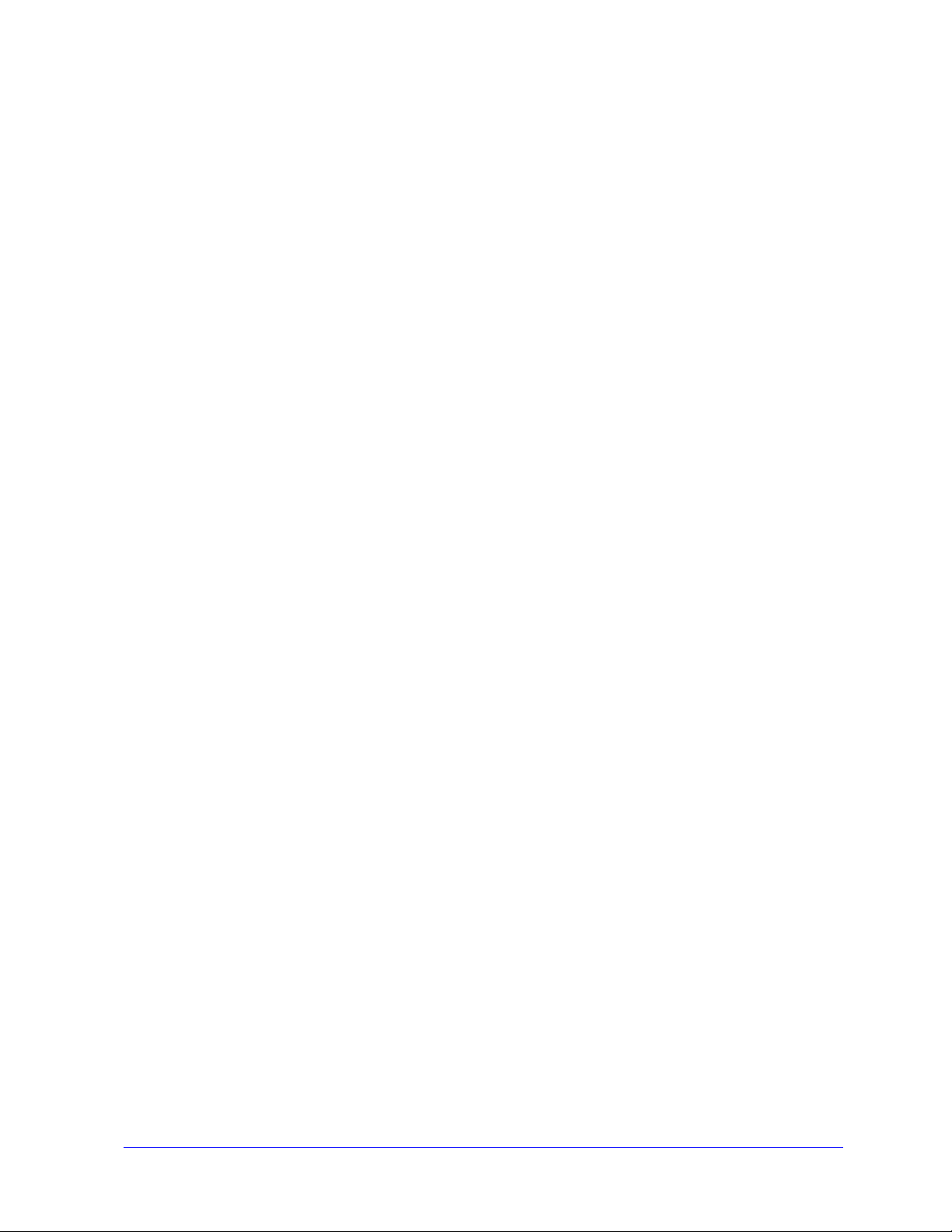
Visão geral do driver de impressora
Um driver de impressora permite que documentos criados com aplicativos de software especializados
(processamento de textos, planilhas eletrônicas e gráficos) sejam compatíveis com uma impressora
específica. Cada tipo de impressora requer comandos exclusivos para imprimir corretamente e para
ativar funções especiais. Por esses motivos, diferentes tipos de impressoras requerem drivers de
impressora específicos para funcionar corretamente.
Com os drivers de impressora do CentreWare, é possível imprimir da estação de trabalho para um
sistema Xerox em um ambiente de rede. Os drivers do CentreWare contêm uma grande variedade de
opções de funções que podem ser usadas para personalizar os trabalhos de impressão.
Tipos de drivers de impressora do CentreWare
Os drivers de impressora do CentreWare estão disponíveis nos formatos de impressão PostScript 3, PCL
5c e PCL 6c.
PostScript
PostScript fornece mais recursos para dimensionar e manipular imagens e oferece mais precisão em
gráficos complexos. PostScript também fornece diferentes tipos de tratamento de erro e opções de
substituição de fontes.
PCL
PCL (Printer Command Language - Linguagem de Comando de Impressora) geralmente tem menos
funções avançadas do que PostScript. Entretanto, o uso de PCL permite processar seus trabalhos com
maior rapidez.
Visão geral do driver de impressora 1-3
Page 8

Obtenção de drivers CentreWare
CD dos Serviços de Impressão e Fax do CentreWare
Os arquivos de instalação .inf para os drivers de impressora do sistema Xerox estão disponíveis na pasta
Drivers no CD dos Serviços de Impressão e Fax do CentreWare. A imagem a seguir ilustra uma estrutura
de diretórios do driver de amostra. Vá para a pasta
Figura I-1: Caminho para o driver da impressora
NOTA: A disponibilidade do driver pode depender do modelo da impressora ou do sistema
operacional.
Para obter atualizações e informações adicionais, visite o site da Xerox na Web, www.xerox.com.
Drivers e localize os drivers de que você precisa.
Download da Web
Os drivers de impressora do CentreWare estão disponíveis para download no site da Xerox na Web em
www.xerox.com. Os arquivos de instalação para todos os modelos de sistema Xerox também estão
disponíveis no site da web.
Para obter mais informações sobre o download dos drivers, consulte a Etapa 1 na página 2-4.
Arquivos de PPD do sistema Xerox
O arquivo PPD (PostScript Printer Description - Descrição de Impressora PostScript) contém texto
legível que fornece uma abordagem uniforme para a especificação de funções especiais para os drivers
de impressora que interpretam PostScript.
A Xerox oferece PPDs PostScript para drivers de impressora PostScript genéricos do Windows NT /
2000 / XP e Server 2003. Estes PPDs estão disponíveis no CD CentreWare ou no site da Xerox na web.
1-4 Drivers de Impressora CentreWare para Microsoft Windows
Page 9

Aplicativos do driver de impressora do CentreWare
Os seguintes aplicativos estão incluídos no CD dos Serviços de Impressão e Fax do CentreWare:
Utilitário de Instalação de Driver de Impressora Xerox
Assistente de Configuração de Administração
Ferramenta de Envio de TIFF
Utilitário de Gerenciamento de Fontes Xerox
Utilitário de Instalação de Driver de Impressora Xerox
Este utilitário deve ser usado por todos aqueles que queiram instalar os drivers de impressora
diretamente em um servidor de rede ou PC.
NOTA: Você pode exigir direitos de administrador para executar a instalação.
Assistente de Configuração de Administração
O Assistente de Configuração de Administração é direcionado a administradores de sistema que desejem
padronizar os arquivos de configuração para permitir que os usuários instalem os drivers de impressora
de maneira rápida e fácil.
Ferramenta de Envio de TIFF
Com a Ferramenta de Envio de TIFF, é possível enviar arquivos TIFF (Tagged Image File Format)
diretamente a um sistema Xerox para impressão. Os arquivos TIFF são impressos mais rápido quando
são enviados ao sistema Xerox neste formato.
NOTA: Você necessita de um Interpretador TIFF em seu sistema Xerox para usar esta ferramenta.
Consulte Instalação da Ferramenta de Envio de TIFF na página 5-1 para obter mais informações.
Utilitário de Gerenciamento de Fontes Xerox
O Utilitário de Gerenciamento de Fontes Xerox é uma ferramenta usada para gerenciar listas de
impressoras e fontes. As fontes podem ser visualizadas, impressas ou transferidas por download para
impressoras, e as suas fontes transferidas (não residentes) podem ser expostadas para um arquivo. As
impressoras podem ser adicionadas ou excluídas de uma lista de impressoras, que é usada para adicionar
ou excluir fontes de uma ou várias impressoras.
Consulte Instalação do Utilitário de Gerenciamento de Fontes Xerox na página 4-2 para obter mais
informações.
Aplicativos do driver de impressora do CentreWare 1-5
Page 10

Documentação do driver
Os drivers de impressora CentreWare incluem a seguinte documentação, projetada para auxiliar você a
começar a usá-los de forma rápida e eficiente.
Guia dos Drivers de Impressora CentreWare para Windows
Este guia destina-se a todos que instalam e configuram os drivers de impressora CentreWare e queriram
saber mais sobre as funções disponíveis nesses drivers.
O Guia dos Drivers de Impressora CentreWare está disponível no CD dos Serviços de Impressão e Fax
do CentreWare
Reader no site da web da Adobe,
Ajuda
O sistema de Ajuda é a principal fonte de informações sobre o uso dos drivers de impressora. Você pode
acessar o sistema de Ajuda pelos botões de Ajuda no driver. Há no sistema de Ajuda Cartões de
Referência Rápida para drivers de impressora, descrições de funções, procedimentos passo a passo, bem
como informações sobre os sistemas Xerox, solução de problemas e suporte.
Cartões de Referência Rápida para os drivers de impressora
Localização de Recursos—um cartão de referência rápida para ajudá-lo a localizar muitas opções
de impressão disponíveis pelo driver da impressora para facilitar a operação.
em formato eletrônico (PDF). É possível fazer o download gratuito do Adobe Acrobat
www.adobe.com.
Detalhes dos Recursos—um cartão de referência rápida que descreve as opções de impressão
selecionadas, como Marcas d’água, Layout de Livreto e Grampeamento.
Os Cartões de Referência Rápida são apresentados no formato PDF do Adobe Acrobat.
Figura I-2: Documentação do CentreWare
1-6 Drivers de Impressora CentreWare para Microsoft Windows
Page 11

Assistência
O suporte para os drivers de impressora CentreWare está disponível on-line e por telefone.
Assistência via Internet
Visite o site da Xerox na web (www.xerox.com) para obter informações de suporte do produto, visão
geral do produto, atualizações e links para sites de produtos específicos. Drivers de impressora e PPDs
também podem ser transferidos por download em Suporte e Drivers.
Assistência por telefone
Para obter assistência adicional, você poderá entrar em contato por telefone com o Centro Xerox de
Atendimento ao Cliente e falar com um Analista de Suporte do Produto. Localize o número de série de
seu sistema Xerox e anote-o no espaço abaixo antes de efetuar sua chamada.
Número de série do sistema Xerox:
Os números de telefone do Centro Xerox de Atendimento ao Cliente estão listados na tabela a seguir.
Caso haja alguma mudança nestes números telefônicos, os números corretos serão fornecidos no
momento da instalação do sistema Xerox. Para referência futura, anote o número de telefone do Centro
Xerox de Atendimento ao Cliente no local reservado abaixo.
Números de Telefone do Centro Xerox de Atendimento ao Cliente:
ESTADOS UNIDOS 800-821-2797
ESTADOS UNIDOS DA
AMÉRICA (TTY)
CANADÁ 800-939-3769 (800-93-XEROX)
OUTRAS LOCALIDADES
800-855-2880
Dicas adicionais
Dicas adicionais e informações técnicas sobre drivers de impressora estão disponíveis no site da Xerox
na Web. Clique em Suporte e Drivers, identifique seu produto e acesse o link Documentação. Os
documentos listados nessa seção abordam questões específicas que podem requerer procedimentos
especiais ou notas sobre o aplicativo no que se refere à operação e configuração do seu sistema Xerox.
Assistência 1-7
Page 12
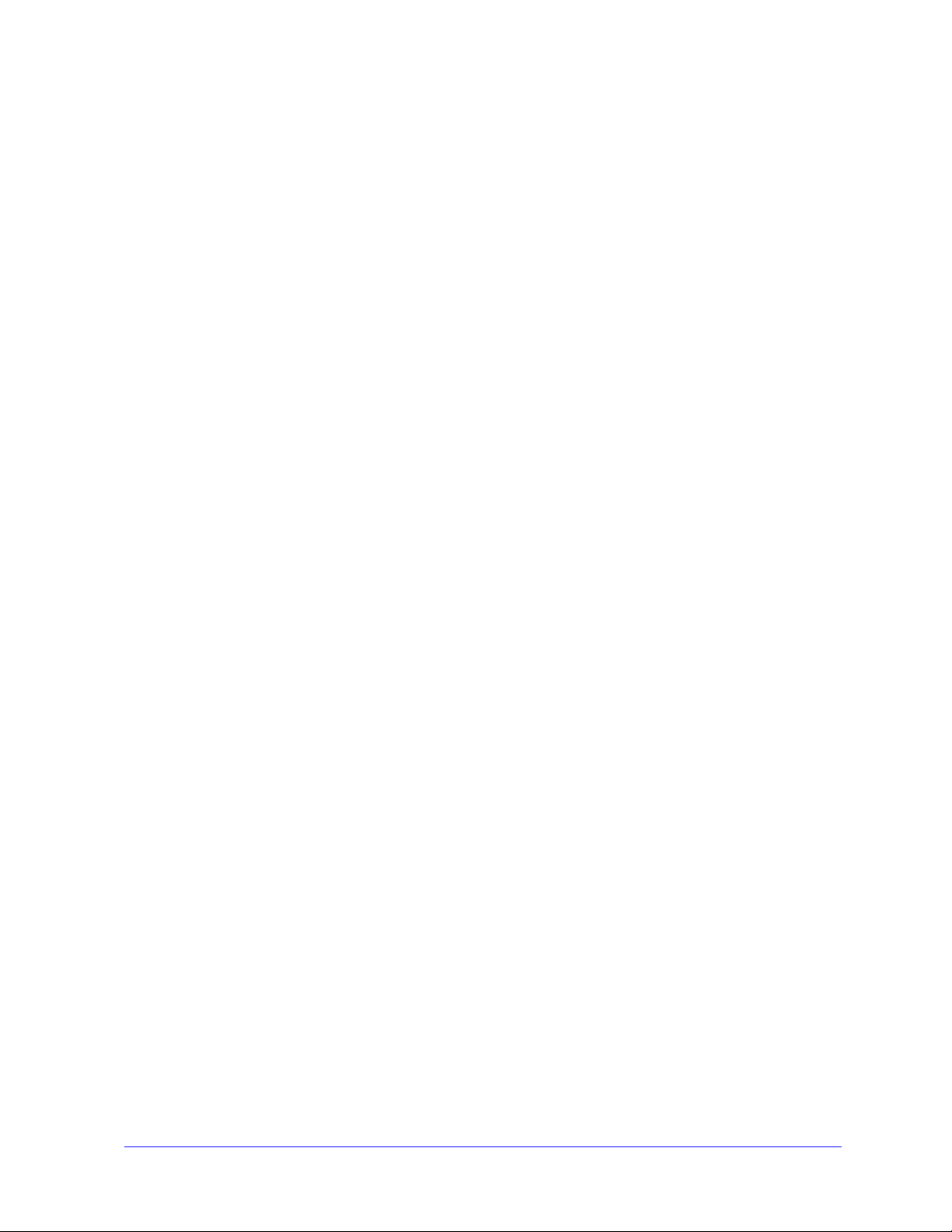
1-8 Drivers de Impressora CentreWare para Microsoft Windows
Page 13

2
Instalação dos drivers de impressora para Windows
Os drivers de impressora do CentreWare aceitam os recursos e funções especiais dos sistemas Xerox
para possibilitar uma impressão rápida e eficaz em sua área de trabalho. Este capítulo fornece instruções
de instalação para todos os ambientes atuais do Windows.
Conteúdo deste capítulo:
Requisitos . . . . . . . . . . . . . . . . . . . . . . . . . . . . . . . . . . . . . . . . . . . . . . . . . . . . . . . . . . . . . . . . 2-2
Instalação dos drivers de impressora na rede Windows . . . . . . . . . . . . . . . . . . . . . . . . . . . . 2-3
Instalação Direta . . . . . . . . . . . . . . . . . . . . . . . . . . . . . . . . . . . . . . . . . . . . . . . . . . . . . . . . . . 2-4
Personalização da Instalação . . . . . . . . . . . . . . . . . . . . . . . . . . . . . . . . . . . . . . . . . . . . . . . . 2-8
Considerações para Tecnologias Empresariais . . . . . . . . . . . . . . . . . . . . . . . . . . . . . . . . . . 2-14
Instalações Apontar e Imprimir . . . . . . . . . . . . . . . . . . . . . . . . . . . . . . . . . . . . . . . . . . . . . . 2-16
Instalação dos drivers de impressora em outras redes . . . . . . . . . . . . . . . . . . . . . . . . . . . . 2-16
Configuração de drivers de impressora. . . . . . . . . . . . . . . . . . . . . . . . . . . . . . . . . . . . . . . . 2-17
Configuração prévia das definições padrão do driver . . . . . . . . . . . . . . . . . . . . . . . . . . . . 2-17
Configuração das opções instaláveis na estação de trabalho . . . . . . . . . . . . . . . . . . . . . . . 2-19
Sobre Drivers de Impressora Bidirecionais . . . . . . . . . . . . . . . . . . . . . . . . . . . . . . . . . . . . . 2-23
Desinstalação dos drivers de impressora para Windows . . . . . . . . . . . . . . . . . . . . . . . . . . 2-25
2-1
Page 14
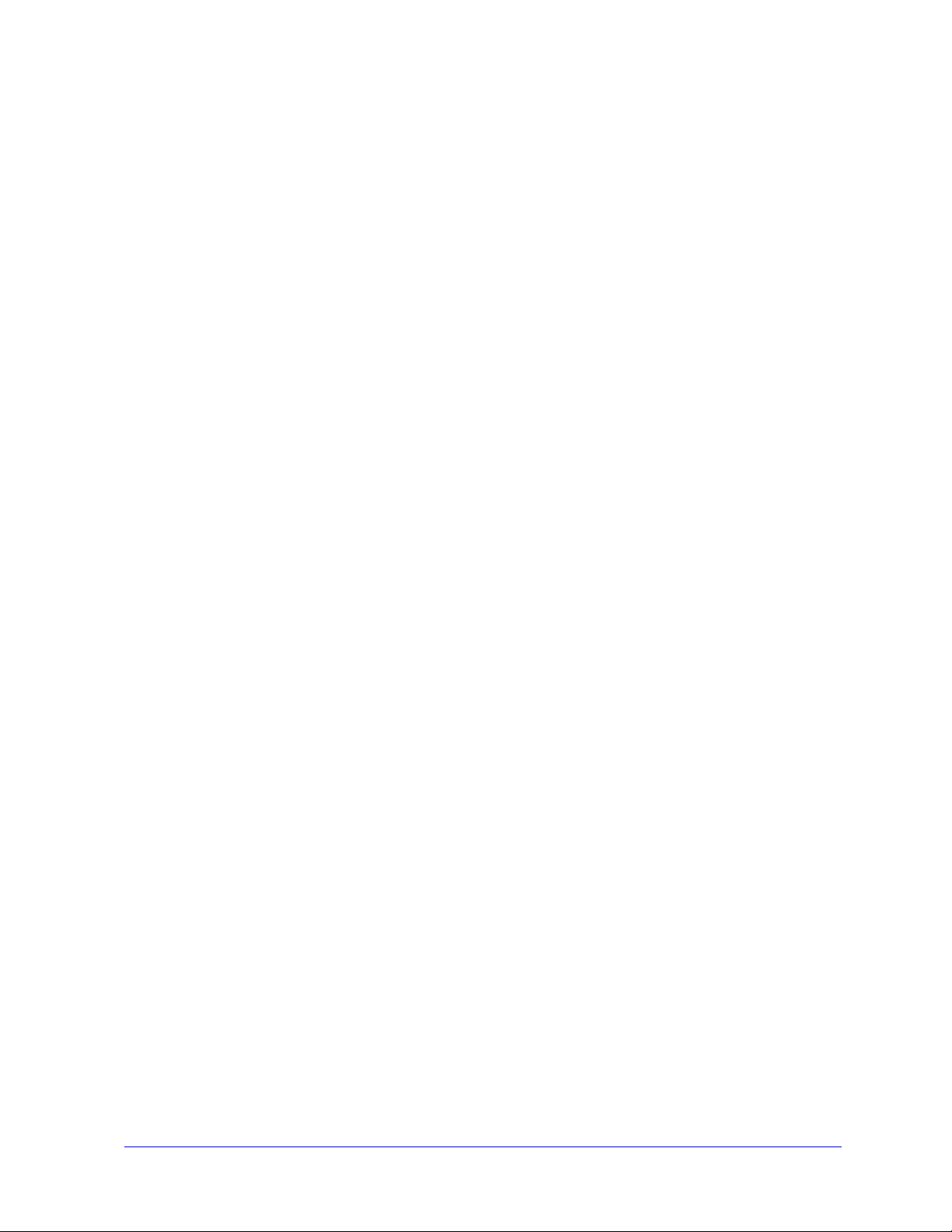
Requisitos
Drivers de Impressora
Os drivers de impressora Xerox exigem:
Um máximo de 32 MB de espaço disponível no disco rígido para o driver de impressora do
CentreWare para Windows.
Internet Explorer 5.5 ou superior instalado na estação de trabalho para drivers de Windows NT,
2000, XP ou Server 2003.
Utilitário de Instalação de Driver de Impressora Xerox
O Utilitário de Instalação de Driver de Impressora Xerox e Assistente de Configuração de Administração
requerem:
Privilégios de administrador no Windows NT / 2000 / XP / Server 2003.
Internet Explorer 5.5 ou superior.
Impressão TCP/IP Microsoft instalada e funcionando para conexão não-hierárquica em ambiente
Windows NT.
Service Pack 2 instalado nos sistemas Windows XP.
Service Pack 4 instalado nos sistemas Windows 2000.
Service Pack 6 instalado nos sistemas Windows NT.
2-2 Instalação dos drivers de impressora para Windows
Page 15
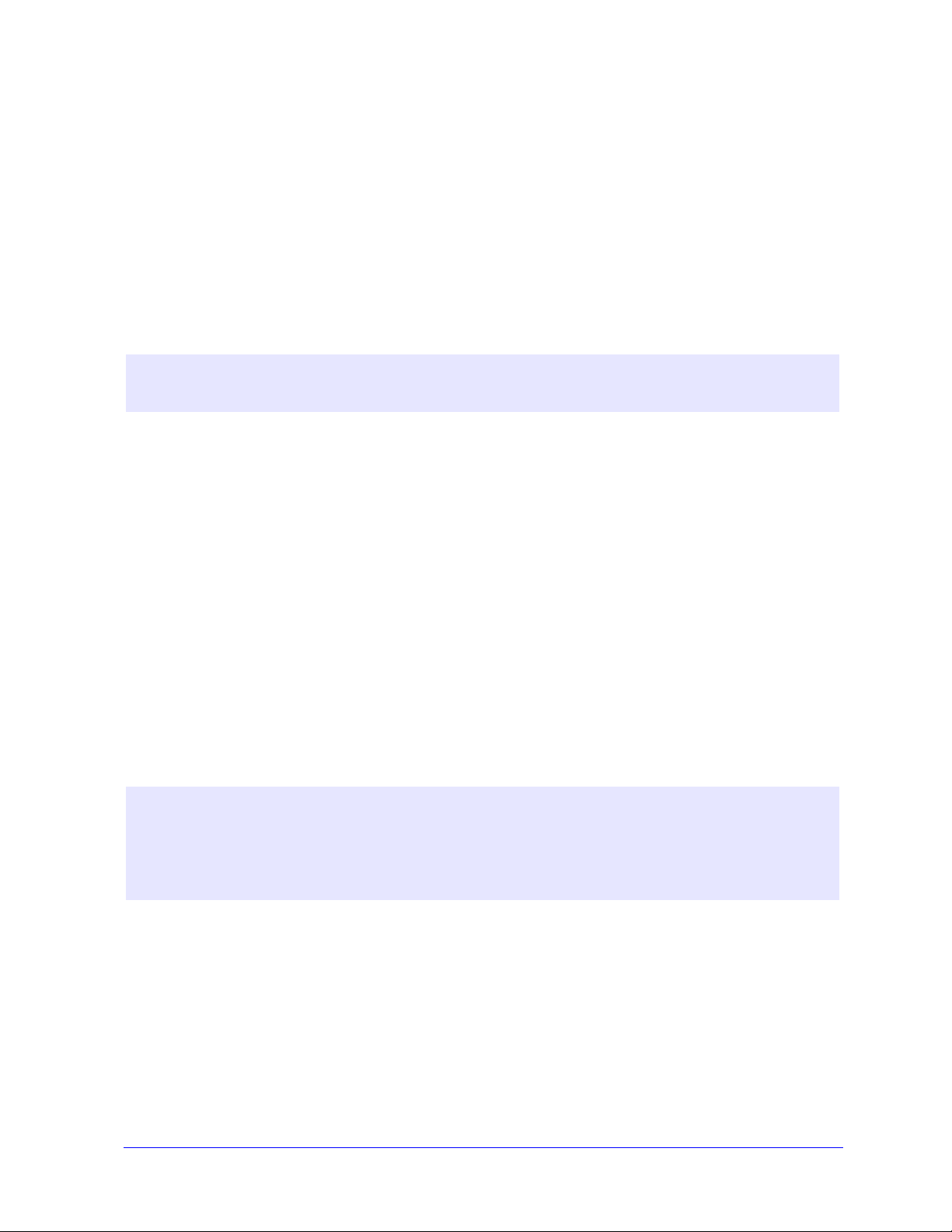
Instalação dos drivers de impressora na rede Windows
Em ambientes do Windows, você pode instalar um driver de impressora Xerox de forma direta,
personalizada ou para Apontar e Imprimir.
Instalação direta
Use o Utilitário de Instalação do Driver de Impressora Xerox para instalar os drivers de impressora de
maneira rápida e fácil para as impressoras de rede. Se você tiver o
do CentreWare
instalador uma só vez para cada produto Xerox, para instalar os drivers para linguagens de descrição de
múltiplas páginas (PDLs) diretamente em um PC ou servidor de impressão.
NOTA: Você pode usar o Assistente para adicionar impressoras para instalar drivers de impressoras
Xerox, mas cada driver deverá ser instalado separadamente.
ou conhecer o local da rede onde o conteúdo do CD foi salvo, terá que executar o
Instalação personalizada
Os administradores de sistema podem usar o Assistente de Configuração de Administração para préconfigurar a instalação do driver. Use este assistente para controlar as configurações de método de
detecção de impressoras, atribuição de impressora padrão e compartilhamento de impressora de rede.
Defina várias configurações de instalação para distribuir e aplicar as definições a grupos ou individuos,
conforme apropriado.
CD dos Serviços de Impressão e Fax
Copie o conteúdo do CD dos Serviços de Impressão e Fax do CentreWare para sua rede. Então, inicie o
Assistente de Configuração de Administração para definir um arquivo de configuração. (
Personalização da Instalação na página 2-8 para executar uma instalação personalizada).
Consulte
Instalação Apontar e Imprimir
Copie o conteúdo do CD dos Serviços de Impressão e Fax do CentreWare para sua rede. Instale os
drivers localmente e modifique as configurações do dispositivo e do documento (
prévia das definições padrão do driver na página 2-17). Então, copie as novas configurações para o
servidor, para uso da empresa (Consulte Instalações Apontar e Imprimir na página 2-16).
NOTA: É possível atualizar um driver do Windows sem desinstalar a versão anterior. Porém, o
impacto de uma atualização deste tipo no desempenho do sistema pode ser imprevisível. A forma
mais segura de atualização é desinstalar os drivers antigos e executar uma instalação nova dos
novos drivers. Para obter informações sobre a desinstalação de drivers,
drivers de impressora para Windows na página 2-25.
Consulte Configuração
Consulte Desinstalação dos
Instalação dos drivers de impressora na rede Windows 2-3
Page 16
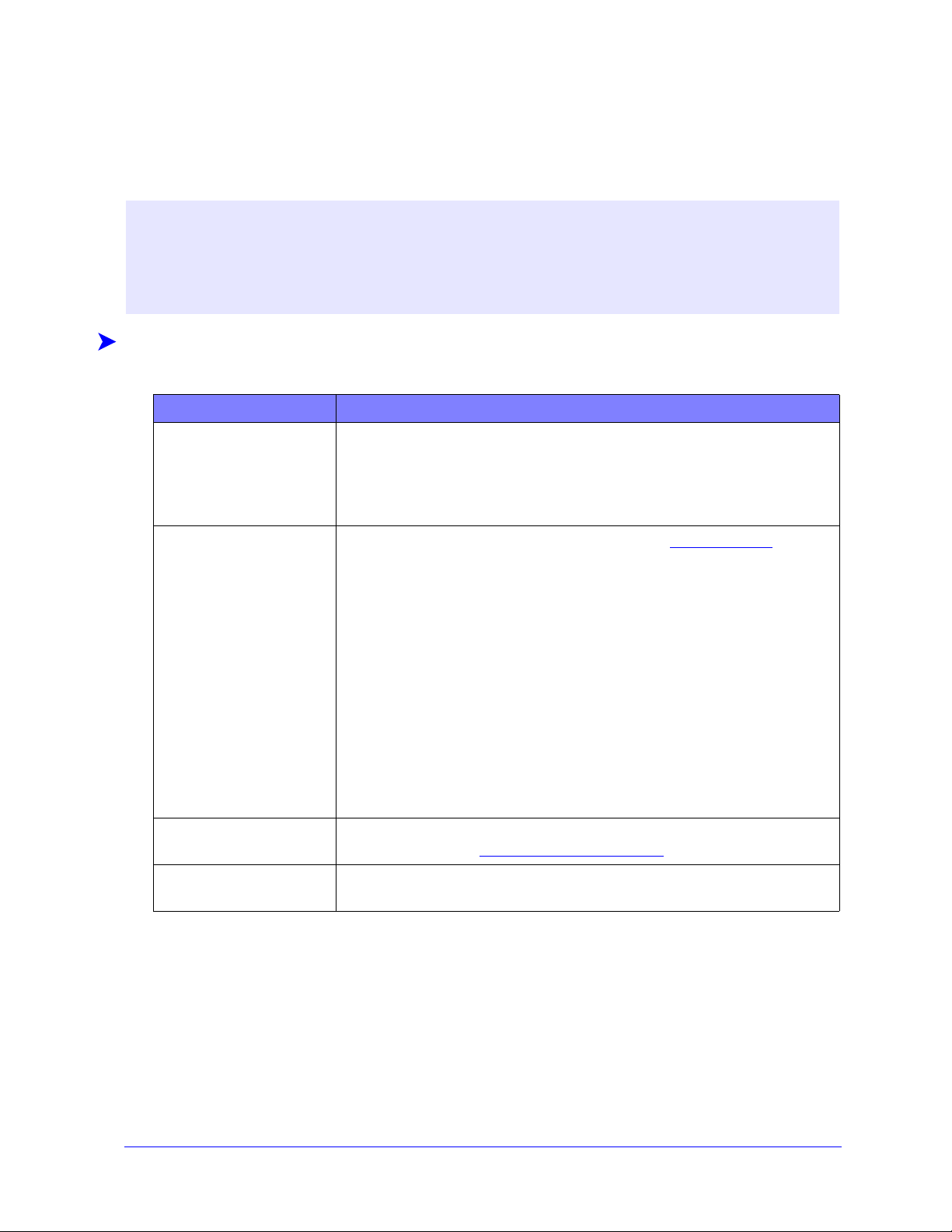
Instalação Direta
Você pode instalar os drivers de impressora do CentreWare pelo CD, por um local de rede, URL ou
endereço de intranet.
NOTA: Após ser iniciado, o instalador detectará o sistema operacional do servidor ou da estação de
trabalho. Se o sistema operacional não atingir os requisitos do produto, o instalador emitirá uma
mensagem e será cancelado. Este comportamento pode ocorrer, por exemplo, se houver uma
tentativa de instalar drivers hospedados em um servidor de Windows 2000 em um cliente
executando Windows 3.1.
Para instalar os drivers de impressora para Windows:
1 Execute uma das seguintes opções:
Ao instalar do(a): Faça isto:
CD-ROM Insira o CD do CentreWare na unidade de CD-ROM. O programa AutoRun
exibe as seleções disponíveis. Continue com a Etapa
–ou–
Se o AutoRun estiver desativado na estação de trabalho, abra a pasta Meu
computador e clique duas vezes na unidade de CD-ROM.
3.
Internet
a) Abra a janela de um navegador da web e acesse www.xerox.com.
b) Clique em Suporte & Drivers.
c) Identifique seu produto.
d) Clique em Drivers e Downloads abaixo do modelo de impressora.
e) Escolha o sistema operacional e o idioma desejados, então clique em Vá.
As opções de driver disponíveis são atualizadas.
f) Na lista de drivers, clique no driver apropriado para fazer o download.
g) Leia o Acordo de Licença do Usuário Final e clique em Aceitar.
h) Clique em Salvar no diálogo Download do arquivo.
i) Escolha um local para fazer download do arquivo e clique em Save
(Salvar).
intranet Abra a janela de um navegador da web e digite o endereço apropriado da
intranet, por exemplo,
local da rede Use o Windows Explorer para localizar os arquivos de instalação do
CentreWare.
http://xyz.minhaempresa.com
2 Clique duas vezes em install.exe. O programa AutoRun exibe as seleções disponíveis.
3 Clique em Instalar Drivers.
4 Um administrador pode ter criado uma tela contendo instruções personalizadas para o site. Se uma
tela assim aparecer, anote e siga quaisquer instruções divulgadas. Clique então em Avançar.
2-4 Instalação dos drivers de impressora para Windows
Page 17
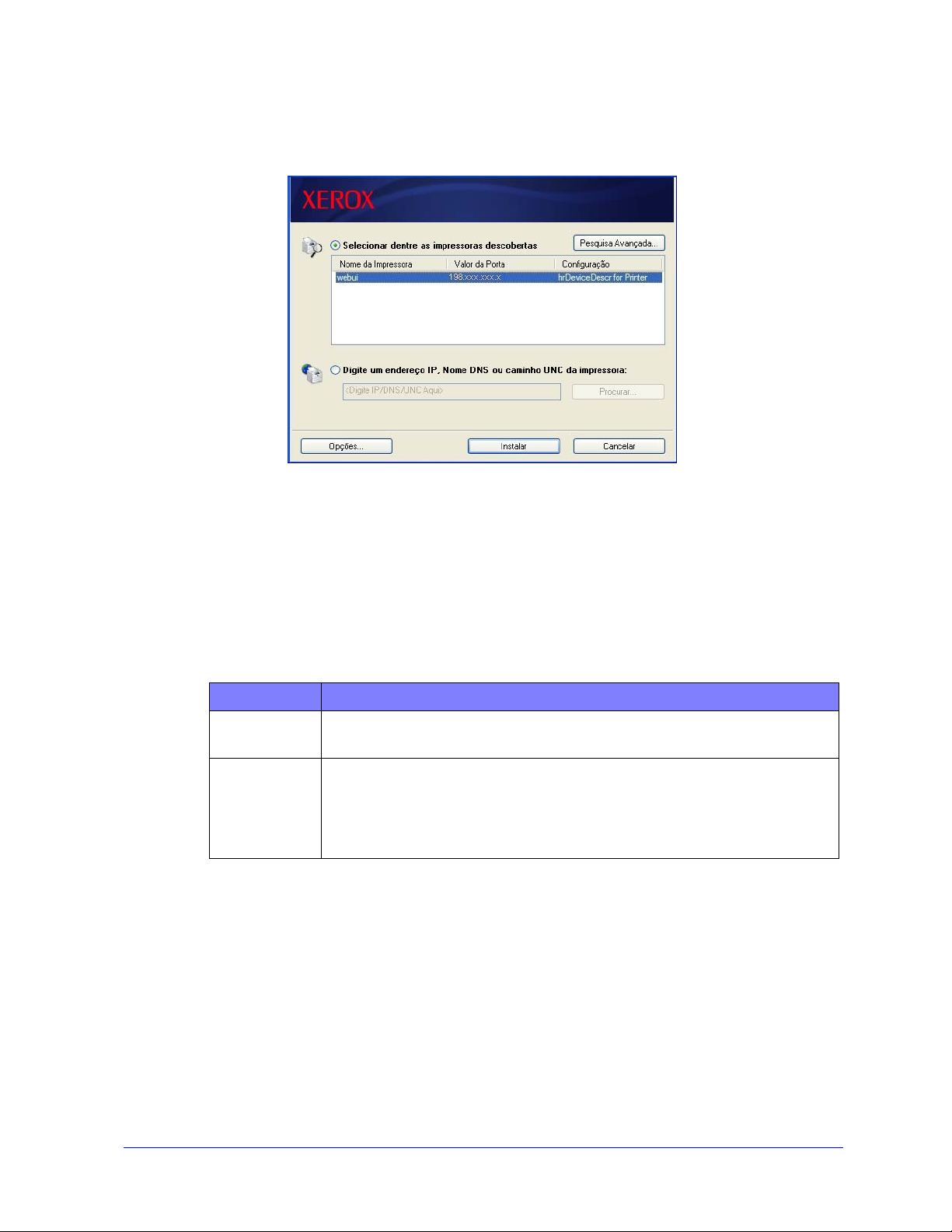
5 O instalador efetua uma varredura para localizar conexões diretas suportadas e também a sub-rede da
rede local para localizar impressoras. Os resultados são exibidos na tela Selecionar Impressora.
Figura 2-1: Impressoras localizadas
Execute uma das seguintes opções:
Se a impressora que deseja instalar aparecer na lista de impressoras localizadas, clique em
Selecione entre as seguintes Impressoras Localizadas e selecione a impressora.
Se a impressora não aparecer na lista de impressoras localizadas, execute uma das seguintes
opções:
Clique em Pesquisa Avançada e selecione um método de pesquisa manual ou
automático..
Pesquisar Ação
Automático O instalador detecta e pesquisa todas as impressoras em todas as sub-redes
disponíveis.
Manual
Digite diretamente a máscara da sub-rede e o gateway para a pesquisa,
–ou–
Use a Pesquisa Anterior. Selecione, de uma lista suspensa, uma pesquisa
anterior realizada pelo instalador.
Após fazer as suas seleções, clique em Pesquisar.
Instalação Direta 2-5
Page 18
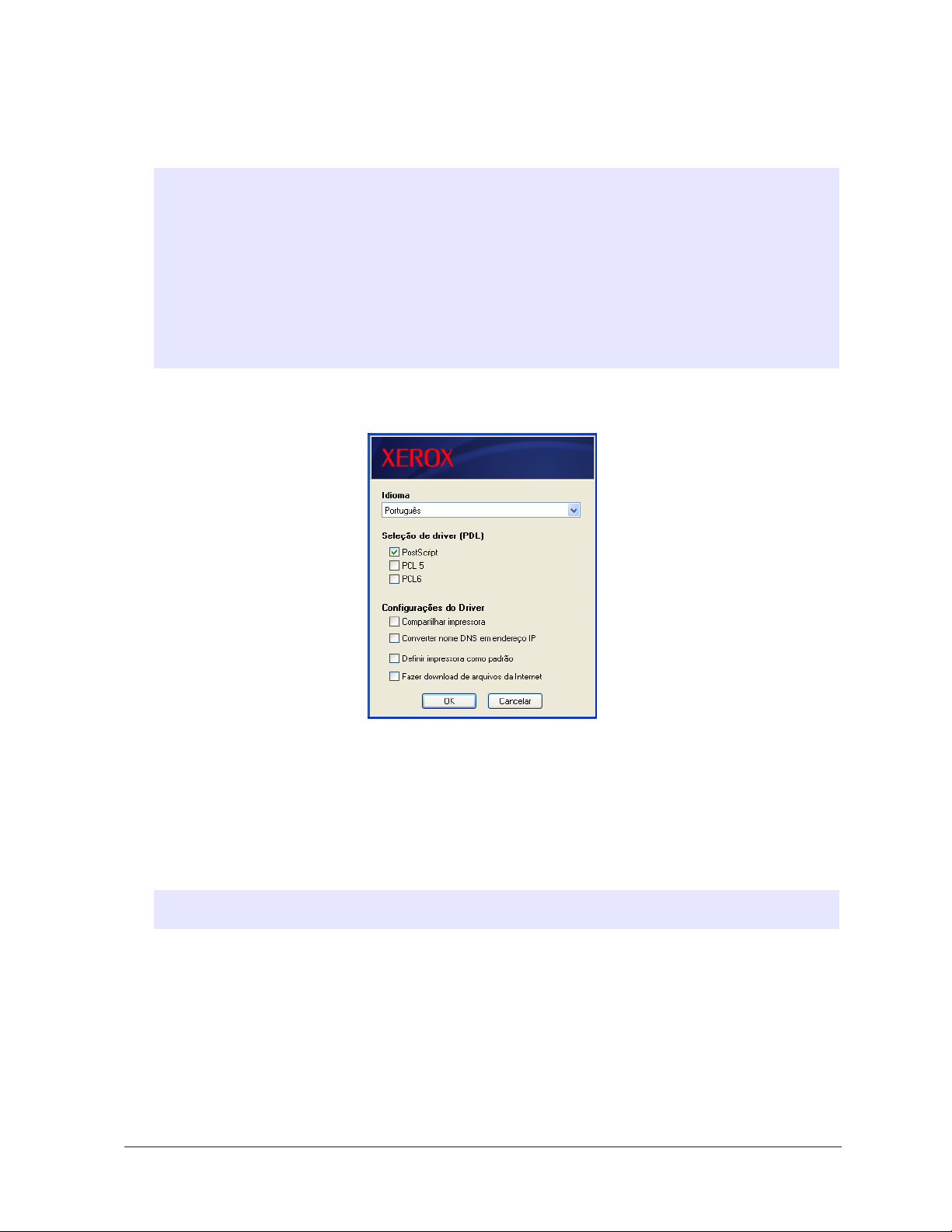
Selecione Digite o endereço IP da Impressora, nome DNS ou caminho UNC. Digite as
informações ou navegue para um destes identificadores.
NOTA: Impressoras conectadas a uma sub-rede diferente ou impressoras em uma fila de
impressão são exemplos de impressoras que podem não aparecer nos resultados da pesquisa
ou lista de impressoras localizadas, independentemente do sistema operacional.
O uso da lista de impressoras localizadas, endereço IP ou nome DNS para identificar os
resultados da impressora na criação de uma fila de impressão local, usando o nome UNC,
associa a impressora a uma fila existente.
Se você inserir um endereço IP inválido ou a localização de dispositivo falhar, o diálogo
Selecionar Configuração da Impressora aparecerá e permitirá a escolha do driver correto a ser
instalado da lista de impressoras compatíveis.
6 Clique em Opções para configurar qualquer uma das seguintes configurações:
Figura 2-2: Opções de Driver
Idioma—Selecione o idioma de execução do instalador.
Seleção do Driver (PDL)—Selecione pelo menos uma das seguintes PDLs: PCL 5, PCL 6, ou
PostScript (todas as impressoras). O driver PostScript é a seleção padrão. Para obter mais
infromações sobre a Seleção do Driver, consulte
Tipos de drivers de impressora do CentreWare
na página 1-3.
NOTA: Esta configuração não afeta a instalação de uma impressora atribuída a uma fila de rede.
Configurações do Driver—Selecione qualquer uma destas opções:
Compartilhe a impressora na rede (requer Windows NT / 2000 / XP/ Server 2003).
Faça a conversão do nome DNS da impressora para um endereço IP.
Configure a impressora como a impressora padrão do Windows.
Efetue o download dos arquivos do driver pela Internet (você precisa estar conectado ao site
da web durante a instalação).
Clique em OK para sair de Opções.
2-6 Instalação dos drivers de impressora para Windows
Page 19

7 Clique em Instalar. O instalador copia os arquivos do driver, edita o Registro e adiciona a
impressora à estação de trabalho ou ao servidor.
NOTA: Se você não possuir direitos suficientes para instalar uma impressora no servidor
designado, um aviso de login aparecerá. Digite um nome de usuário e senha válidos para
continuar a instalação.
8 A tela Instalação Completa aparece para relatar uma instalação bem-sucedida. Execute qualquer uma
das seguintes opções:
Clique em Definir Contato/Local para digitar, revisar ou editar o Nome do Administrador da
Impressora, Telefone do Administrador da Impressora, Local do Administrador da Impressora e
Local da Impressora.
Clique no link de suporte para aprender sobre o uso da impressora.
9 Clique em Concluir para finalizar a instalação.
NOTA: Se a instalação falhar, uma janela de Falha de Instalação aparece com mensagens de
erro aplicáveis e sugestões. Clique em Fechar para finalizar a tentativa de instalação.
Instalação Direta 2-7
Page 20

Personalização da Instalação
O Assistente de Configuração de Administração é direcionado a administradores de sistema que desejem
padronizar os arquivos de configuração para instalar os drivers de impressora de maneira rápida e fácil.
Com o assistente, você pode personalizar o processo de instalação do driver de acordo com as
necessidades de sua organização.
O Assistente de Configuração de Administração pré-configura os parâmetros do instalador e salva as
configurações em um arquivo de script. Use este arquivo com ferramentas como scripts .vbs ou
programas de gerenciamento como o Microsoft System Management Services (SMS) para automatizar,
configurar e controlar a distribuição do CentreWare em sua rede.
Inicie o assistente do CD CentreWare, de um local de rede, de um URL ou de um endereço de intranet.
Porém, os arquivos de script e as pastas de configuração resultantes devem residir ou ser salvos na rede.
Para personalizar a instalação:
1 Abra o Software CentreWare e o programa AutoRun da documentação. Para obter mais informações,
consulte
2 Clique em Ferramentas e Utilitários.
3 Clique em Utilitário de Script de Instalação Xerox.
4 O Assistente de Configuração de Administração é aberto.
Instalação Direta na página 2-4.
Figura 2-3: Assistente de Configuração de Administração
5 Selecione o local do arquivo do script de instalação.
2-8 Instalação dos drivers de impressora para Windows
Page 21

6 Clique em Continuar. O diálogo Opções de Configuração é exibido.
Figura 2-4: Opções de Configuração
7 Configure as opções na caixa de diálogo. Consulte a Tabela 2-1 na página 2-10 para obter uma lista
de opções.
8 Clique em Salvar Script para preservar suas modificações.
NOTA: Para configurar vários cenários de instalação, primeiro crie um script de "base". Então,
use o assistente para editar o script de base e salvar cada variação em seu próprio caminho.
Finalmente, envie a cada usuário ou grupo de usuários um link para o local mais apropriado para
o script ou incorpore-o aos scripts de login.
Personalização da Instalação 2-9
Page 22

A Tabela 2-1 contém as configurações que podem ser personalizadas com o Assistente de Configuração
de Administração.
Campo Descrição
Padrão da tela de
instalação
Informações de local
e contato
Definir impressora
como padrão
Compartilhar
impressora
Selecione a opção padrão para a seleção da impressora. Esta seleção controla qual opção
de detecção de impressora aparece como a escolha padrão. Mas não determina a
impressora a ser instalada. Para definir isto, use o campo de Valor da Porta, descrito
abaixo.
Deixar que o instalador decida (baseado no número de impressoras localizadas).
Ir por padrão à Lista de Impressoras.
Ir por padrão à especificação de porta. (O usuário digita o endereço IP, nome DNS ou
caminho UNC).
Digite as informações de contato e local durante a instalação.
NÃO apresentar prompt.
Apresentar prompt para informações (se não estiverem definidas).
Sempre apresentar prompt.
Torne a impressora que está sendo instalada a escolha padrão ao enviar trabalhos de
impressão.
Deixar que o usuário/instalador decida
Sempre definir a impressora como padrão
Nunca definir a impressora como padrão
Faça com que a impressora que está sendo instalada seja acessada por clientes da rede.
Deixar que o usuário/instalador decida
Sempre compartilhar a impressora
Nunca compartilhar a impressora
Lançar instalação do
Scanner
Instale um componente de digitalização após a instalação bem-sucedida da impressora.
Deixar que o instalador decida (baseado nos resultados de instalação da impressora e
na disponibilidade da funcionalidade de digitalização da impressora)
Não iniciar a instalação do scanner
Iniciar a instalação do scanner
Forçar download da
web
Selecione para requerer a transferência de arquivos de driver da Internet durante a
instalação.
Resolver DNS Selecione para usar o nome DNS do dispositivo para identificação, se disponível.
Tipo de pesquisa
local
Selecione um ou mais dos seguintes métodos de pesquisa:
Pesquisa LPT
Pesquisa USB
Pesquisa Net
Tabela 2-1: Opções da caixa de diálogo Assistente de Configuração de Administração
2-10 Instalação dos drivers de impressora para Windows
Page 23

Campo Descrição
PDL a ser usada Instale drivers com suporte para um ou mais das seguintes PDLs:
PostScript (disponível para todas as impressoras)
PCL 5e (somente para impressoras monocromáticas)
PCL 6 (somente para impressoras monocromáticas)
PCL 5c (somente para impressoras em cores e com cor de realce)
Valor da porta Digite o endereço IP, nome DNS ou nome UNC da impressora que deseja instalar.
Uma vez somente Selecione para prevenir a instalação de múltiplas cópias de definição da impressora em um
cliente. Esta opção permite automatizar a distribuição de impressoras incorporando a
instalação em um script de login.
Salvar o arquivo do
script de
configuração em
Tabela 2-1: Opções da caixa de diálogo Assistente de Configuração de Administração
Digite o local para salvar o arquivo de script de configuração. Se este local corresponder
ao caminho digitado na tela inicial, o assistente salvará as mudanças somente no arquivo
XeroxInstallerAdmin.xml. Caso contrário, o assistente copiará todo o conteúdo do
caminho original para o caminho especificado aqui.
Personalização da Instalação 2-11
Page 24

XeroxInstallerAdmin.xml
O Assistente de Configuração de Administração grava as configurações no arquivo
XeroxInstallerAdmin.xml. A versão original reside na pasta
este arquivo diretamente para definir as configurações do instalador que estão além das abrangências do
Assistente de Configuração de Administração, como uma mensagem de abertura ou o gateway padrão e
a máscara de sub-rede para a pesquisa Avançada.
A Tabela 2-2 lista os campos que podem ser configurados diretamente no arquivo
XeroxInstallerAdmin.xml:
Campo XML Descrição
...\Utilitários\Instalador. Você pode editar
<Admin_Defined_Dialog_
Captions>
<Admin_Message> Texto de uma mensagem personalizada exibida no início da instalação.
<InstallScreenDefault> Valor numérico que define o método padrão de seleção da impressora.
<Printer_Port_Value> O endereço IP, nome DNS ou nome UNC do dispositivo que deseja instalar.
<GatewayDefault> Endereço do gateway padrão para a Pesquisa Manual.
<SubnetMaskDefault> Máscara da sub-rede para a Pesquisa Manual.
<USBSearch>
<LPTSearch>
<NetSearch>
<SetLocationContactInfo> Valor numérico que controla a entrada de informações de contato e local
Barra de títulos da janela para uma mensagem personalizada opcional
exibida no início da instalação.
0 - Deixar que o instalador decida (baseado no número de impressoras
localizadas).
2 - Ir por padrão à Lista de Impressoras.
3 - Ir por padrão a Especificar Porta.
4 - Ir por padrão a USB PnP.
Valores numéricos que representam a disponibilidade de cada método de
pesquisa.
0 - Pesquisar usando este método.
1 - Não fazer a pesquisa usando este método.
durante a instalação.
0 - Não solicitar informações do usuário.
1 - Somente solicitar ao usuário a definição de informações se já não
estiverem definidas na impressora.
2 - Sempre solicitar que o usuário defina as informações.
<ResolveDNS> Valor numérico que define o método preferido para identificação do
dispositivo.
0 - Usar o nome DNS, se disponível.
1 - Usar o endereço IP.
<SetPrinterAsDefault> Valor numérico que controla o uso da impressora instalada como padrão.
0 - O instalador determina o status da impressora padrão.
1 - Sempre definir como padrão.
2 - Nunca definir como padrão.
<SharePrinter> Valor numérico que controla o compartilhamento da impressora instalada.
0 - Permitir que o usuário/instalador decida se deseja ou não compartilhar a
impressora.
1 - Sempre compartilhar a impressora.
2 - Nunca compartilhar a impressora.
Tabela 2-2: Opções do arquivo XeroxInstallerAdmin.xml
2-12 Instalação dos drivers de impressora para Windows
Page 25

Campo XML Descrição
<ForceWebDownload> Valor numérico que indica a origem preferida para drivers do dispositivo.
0 - NÃO obter os arquivos automaticamente da Internet.
<DriverToUse> Valor numérico que indica quais PDLs serão instaladas.
0 - Deixar que o instalador decida.
1 - PDL 1 (PostScript).
2 - PDL 2 (PCL 5e, PCL 5c).
4 - PDL 3 (PCL 6).
3 - PDL 1 e PDL 2.
7 - PDL 1, 2 e 3.
<LaunchScannerInstall> Valor numérico para a instalação do software do scanner após a instalação da
impressora. Requer o Windows 2000 ou superior e Dispositivo
Multifuncional Xerox.
0 - Não iniciar a instalação do scanner.
2 - Iniciar a instalação do scanner.
<AdminConfigureableStrings> Defina um campo não listado acima e o seu valor.
Tabela 2-2: Opções do arquivo XeroxInstallerAdmin.xml
Personalização da Instalação 2-13
Page 26

Considerações para Tecnologias Empresariais
Grandes organizações ou organizações com requerimentos especializados para segurança, confiabilidade
ou acesso remoto empregam, com freqüência, tecnologias que impactam o processo de instalação. Esta
seção descreve brevemente duas tecnologias suportadas pelos drivers de impressora CentreWare,
clusters e Citrix MetaFrame, e o papel do Assistente do Driver de Adicionar Impressora em preparar
estes ambientes para uma definição de impressora bem-sucedida.
Clusters
Clustering é uma tecnologia que configura dois ou mais servidores ("nós") para comportarem-se como
um só. Cada nó possui acesso a um meio de armazenamento (o "cluster") que contém o aplicativo ou
dados suportados.
O clustering é normalmente empregado para melhorar a tolerância a falhas ou implementar o equilíbrio
de carga. Aplicações típicas de clustering são aplicativos ou funções que requerem um serviço
praticamente sem interrupção, como a geração de um relatório de produção em muitos ambientes de
manufatura, onde a falha de um servidor poderá ter repercussões em toda a cadeia de fornecedores.
Os servidores de impressão representam uma de muitas possibilidades de aplicativos de clustering.
Outras incluem serviços da Web, serviços ftp, gerenciamento de arquivos e mesmo o gerenciamento de
alguns aspectos do Diretório Ativo.
Quando um cluster armazena um servidor de impressão, somente a pasta do spooler de impressão reside
no cluster. Os drivers de impressora residem nos nós em seus locais padrão. Quando um nó falhar, a
impressão continuará usando os drivers presentes no nó sobrevivente. Se este segundo nó não tiver os
drivers apropriados, as conseqüências resultantes podem variar da falta de acesso às funções avançadas
do driver à completa inabilidade de imprimir.
Para assegurar uma disponibilidade consistente de uma impressora em um cluster, use o Assistente do
Driver de Adicionar Impressora (
2-15) para instalar os mesmos drivers de impressora em todos os nós de um cluster antes de adicionar a
impressora ao cluster.
Consulte Assistente para Adicionar Driver de Impressora na página
NOTA: A Xerox recomenda esta prática mesmo nos produtos de gerenciamento de cluster do
Windows Server 2003 com a função de quorum automático. Isto é para assegurar que arquivos de
driver corrompidos ou danificados não passem de um nó para outro caso ocorra uma falha.
Citrix MetaFrame
Citrix MetaFrame fornece o gerenciamento centralizado e a distribuição do aplicativo para uma empresa.
Aplicativos que são publicados para usuários de um servidor Citrix possuem um único ponto de
instalação e manutenção, o que simplifica a administração. Os atributos de hosting da área de trabalho
oferecem o acesso a plataformas operacionais atuais e aplicativos para usuários executando uma grande
variedade de sistemas operacionais e hardware, enquanto fornecem um controle maior para os
administradores.
Um servidor Citrix pode ser configurado para criar automaticamente uma impressora ou impressoras
quando um cliente Windows efetua o login. Este procedimento disponibiliza as impressoras do cliente
Windows em uma sessão Citrix. Se os drivers apropriados não residirem no servidor Citrix, o servidor
Citrix fará a substituição por um driver "universal". O usuário ainda poderá imprimir, mas muitas das
funções associadas aos drivers de impressora CentreWare estarão indisponíveis, como a contabilidade ou
a criação de livretos.
Para evitar isto, instale os drivers do CentreWare (Consulte Assistente para Adicionar Driver de
Impressora na página 2-15) em um servidor Citrix (ou em todos os membros de uma coletânea de
servidores) antes que os clientes que utilizam impressoras baseadas nestes drivers efetuem o login.
2-14 Instalação dos drivers de impressora para Windows
Page 27

Assistente para Adicionar Driver de Impressora
Este assistente carrega os drivers solicitados em um servidor de impressão do Windows, mas não cria
uma fila ou objeto de impressora.
Para executar o Assistente para Adicionar Driver de Impressora:
1 Na área de trabalho, clique em Iniciar > Configurações > Impressoras (Windows 2000) ou Iniciar
> Impressoras e aparelhos de fax (Windows XP / Server 2003). A janela Impressoras aparece.
2 Clique em Arquivo > Propriedades do Servidor. A caixa de diálogo Propriedades do Servidor de
Impressão aparece.
3 Clique na guia Drivers.
4 Clique em Adicionar. O Assistente para Adicionar Driver de Impressora é aberto.
5 Siga as instruções na tela.
Considerações para Tecnologias Empresariais 2-15
Page 28

Instalações Apontar e Imprimir
Este procedimento considera que um sistema Xerox em um servidor de rede tenha sido instalado com o
driver de impressora do CentreWare apropriado antes da execução do recurso Apontar e Imprimir.
NOTA: Para padronizar as configurações do dispositivo e do documento para os drivers de
impressora do Windows NT / 2000 / XP / Server 2003, consulte
padrão do driver na página 2-17 antes da instalação.
Para executar o recurso Apontar e Imprimir:
1 Na estação de trabalho cliente, acesse o sistema Xerox de rede desejado em Meus locais de rede. Vá
para a impressora.
2 Execute uma das seguintes opções:
Clique duas vezes no ícone do sistema Xerox. No prompt, selecione a instalação do driver de
impressora.
–ou–
Clique com o botão direito do mouse no ícone do sistema Xerox. No prompt, selecione a
instalação do driver de impressora.
–ou–
Clique no ícone do sistema Xerox. Arraste e solte o ícone da impressora na pasta Impressoras.
Configuração prévia das definições
NOTA: Para instalar impressoras nos clientes do Windows 9x, use o método de clicar com o
botão direito do mouse, pois arrastar e soltar poderá produzir resultados inesperados.
O Assistente para adicionar impressora se abre.
3 Siga as instruções no Assistente para adicionar impressora. Os arquivos apropriados são
automaticamente transferidos para o sistema Xerox selecionado na estação de trabalho cliente.
Instalação dos drivers de impressora em outras redes
O utilitário de instalação do Driver de Impressora Xerox suporta redes do Windows. Para instalar drivers
em outras redes, siga os procedimentos do sistema operacional da rede para a criação de servidores de
impressão, impressoras e filas. Então, você poderá usar o Assistente para Adicionar Impressora da
Microsoft para instalar drivers em clientes do Windows e anexar os clientes às filas.
2-16 Instalação dos drivers de impressora para Windows
Page 29

Configuração de drivers de impressora
Para usar os drivers de impressora do CentreWare com mais eficácia, configure os drivers para refletir as
opções disponíveis no sistema Xerox. Você pode configurar os drivers de uma das seguintes maneiras:
Configure previamente as definições padrão do dispositivo e do documento no driver antes de
distribuí-las para instalação.
NOTA: Esse recurso não está disponível para drivers do Windows 98.
Configure as opções instaláveis diretamente na estação de trabalho.
Configuração prévia das definições padrão do driver
É possível padronizar as configurações padrão para drivers de impressora do Windows antes de torná-los
disponíveis para instalação em estações de trabalho individuais. Você pode configurar previamente duas
categorias de definições de driver:
Configurações do Dispositivo—referem-se às opções instaláveis, como o Alimentador de Alta
Capacidade ou o Módulo de Acabamento, opções de contabilidade etc.
Configurações do Documento—referem-se às opções do documento, como folha de identificação,
orientação retrato ou paisagem, opções de PostScript etc.
Este processo de configuração prévia envolve a cópia dos arquivos dos drivers do CD dos Serviços de
Impressão e Fax do CentreWare
estação de trabalho, a seleção das configurações do dispositivo e do documento que deseja estabelecer, o
salvamento das configurações no driver e a cópia do arquivo de configuração para o diretório de
instalação no servidor para substituir os padrões anteriores.
.
para um diretório de instalação do servidor, a instalação de um driver na
NOTA: Este processo pode ser executado em ambientes de rede do Windows e outros ambientes
que não são Windows (como NetWare). Para minimizar o impacto ao servidor ou o tempo ocioso
potencial, primeiro configure uma estação de trabalho individual. Após completar o processo de préconfiguração na estação de trabalho, copie os arquivos para o servidor, para distribuição.
Para modificar as configurações padrão do driver:
1 Em uma estação de trabalho, insira o CD dos Serviços de Impressão e Fax do CentreWare na
unidade de CD-ROM. O programa AutoRun exibe as seleções disponíveis.
–ou–
Se o AutoRun estiver desativado na estação de trabalho, abra a pasta Meu computador e clique duas
vezes na unidade de CD-ROM. Clique duas vezes em install.exe. O programa AutoRun exibe as
seleções disponíveis.
2 Se necessário, escolha o idioma e clique em OK.
Configuração de drivers de impressora 2-17
Page 30

3 Clique em Procurar e localize os arquivos do driver da impressora para o sistema Xerox. Para obter
informações sobre os arquivos do driver, consulte
Obtenção de drivers CentreWare na página 1-4.
4 Copie os arquivos do driver da impressora do sistema Xerox para o diretório de instalação do driver
no servidor.
5 Instale os arquivos do driver de impressora do sistema Xerox na estação de trabalho.
NOTA: Para obter mais informações sobre instalação do driver de impressora com o Utilitário de
Instalação da Impressora Xerox,
para adicionar impressora da Microsoft.
Consulte Instalação Direta na página 2-4 ou use o Assistente
6 Na área de trabalho, selecione Iniciar > Configurações > Impressoras (Windows 98 / Me / NT /
2000) ou Iniciar > Impressoras e aparelhos de fax (Windows XP / Server 2003) e clique com o
botão direito do mouse na impressora.
7 Escolha Propriedades.
8 Selecione a guia Configuração e escolha as configurações que deseja definir como padrão.
9 Selecione a guia Configurações do dispositivo e escolha as configurações que deseja definir como
padrão.
10 Na guia Configurações do dispositivo, expanda a opção Substituir/Restaurar Padrões.
11 Selecione Salvar Configurações Atuais como Padrão. Um botão Salvar aparece.
12 Clique em Salvar. A configuração e as definições do dispositivo são salvas como padrão.
13 Para modificar as configurações padrão do documento, continue com as etapas a seguir. Ou então,
feche a caixa de diálogo Propriedades e continue com a etapa 20.
Para drivers 2000 / XP /Server 2003, selecione a guia Geral e clique em Preferências de
impressão. A caixa de diálogo Preferências de impressão se abre.
Para drivers NT, feche a caixa de diálogo Propriedades. Clique com o botão direito do mouse
na impressora e selecione Padrões do documento.
14 Selecione as configurações padrão das opções do documento do diálogo Preferências de Impressão
(2000 / XP / Server 2003) ou o diálogo Padrões do Documento (NT).
15 Selecione a guia Avançado.
16 Expanda Substituir/Restaurar Padrões.
17 Selecione Salvar Configurações Atuais como Padrão. Um botão Salvar aparece.
18 Clique em Salvar para salvar cada configuração em cada guia do driver de impressora como a
configuração padrão.
2-18 Instalação dos drivers de impressora para Windows
Page 31

19 Clique em OK para fechar o diálogo Preferências de impressão e Propriedades no Windows 2000 /
XP / Server 2003 ou clique em OK para fechar o diálogo Padrões do documento no Windows NT.
20 Localize o arquivo nomedoarquivododriver.dyc criado na estação de trabalho no diretório
Windows/System32/Spool/Drivers/W32x86/3 (para 2000 / XP / Server 2003) ou
no diretório WinNT/System32/Spool/Drivers/W32x86/2 (para NT).
21 Copie e cole o novo arquivo nomedoarquivododriver.dyc do diretório de instalação do driver para o
servidor para substituir o arquivo nomedoarquivododriver.dyc antigo com as novas configurações
padrão do driver. Qualquer driver instalado neste diretório agora conterá as configurações padrão
selecionadas.
Configuração das opções instaláveis na estação de trabalho
Você pode configurar opções instaláveis diretamente na estação de trabalho do usuário. É possível
configurar as definições do driver automaticamente, usando o recurso de comunicação Bidirecional do
driver ou fazendo as seleções manualmente, com a configuração das opções nas caixas de diálogo
individuais do driver.
NOTA: Podem ser necessários direitos de administrador para executar essas etapas na estação de
trabalho.
Configuração das Opções Instaláveis—Automaticamente
Se você tiver uma rede TCP/IP, os drivers de impressora do Windows podem, como opção, fornecer
recursos bidirecionais. O driver de impressora se comunica com a impressora pela rede e adquire as
informações da impressora.
Para configurar as Opções Instaláveis automaticamente:
Consulte Sobre Drivers de Impressora Bidirecionais na página 2-23.
1 Na área de trabalho, clique em Iniciar > Configurações > Impressoras (Windows NT / 2000) ou
Iniciar > Impressoras e aparelhos de fax (Windows XP / Server 2003).
2 Clique com o botão direito no nome da impressora e selecione Propriedades.
Configuração de drivers de impressora 2-19
Page 32

3 Selecione a guia Configuração do Sistema (Configuração).
Figura 2-5: Guia Configuração do Sistema (Diálogo Propriedades)
4 Clique em Configuração Bidirecional.... O diálogo Comunicação Bidirecional é aberto.
Figura 2-6: Diálogo Comunicação Bidirecional
2-20 Instalação dos drivers de impressora para Windows
Page 33

5 Digite o nome do dispositivo ou o endereço TCP/IP.
6 Selecione Ativar para permitir a Comunicação Bidirecional.
7 Clique em OK. A comunicação bidirecional é ativada. Um botão Status aparece na guia Papel/Saída
do driver de impressora. Se você clicar no botão Status, poderá acessar as informações atuais da
impressora. Consulte
Sobre Drivers de Impressora Bidirecionais na página 2-23.
NOTA: Para alterar o Nome de Comunidade SNMP, clique em Nome de Comunidade SNMP. O
nome da impressora deverá ser alterado para coincidir com este nome e, assim, disponibilizar a
comunicação bidirecional.
Configuração das Opções Instaláveis—Manualmente
Se o ambiente de rede não aceitar comunicação bidirecional, você pode configurar as opções instaláveis
manualmente.
Consulte Suporte ao driver bidirecional na página 2-24 para ver se o ambiente de rede é
compatível.
Para configurar as Opções Instaláveis manualmente:
1 Na área de trabalho, clique em Iniciar> Configurações > Impressoras.
2 Clique com o botão direito no nome da impressora e selecione Propriedades.
3 Selecione a guia Configuração do Sistema (Configuração).
Figura 2-7: Guia Configuração do Sistema (Diálogo Propriedades)
Configuração de drivers de impressora 2-21
Page 34

4 Clique em Opções Instaláveis e selecione as opções disponíveis no sistema Xerox.
Figura 2-8: Diálogo Opções Instaláveis
5 Clique duas vezes em OK para salvar as configurações e fechar o diálogo.
6 Clique em OK para fechar o driver de impressora.
2-22 Instalação dos drivers de impressora para Windows
Page 35

Sobre Drivers de Impressora Bidirecionais
Com a comunicação bidirecional, um driver de impressora se comunica com a impressora pela rede. Os
drivers de impressora para Windows NT / 2000 / XP / Server 2003 podem fornecer -recursos
bidirecionais para as redes TCP/IP.
Depois de um procedimento de configuração inicial, a comunicação bidirecional atualiza
automaticamente o driver de impressora com as opções instaladas e informações específicas de relatórios
sobre o status operacional da impressora, trabalhos ativos, trabalhos concluídos e status do papel no
sistema Xerox.
NOTA: Se a comunicação de rede estiver temporariamente indisponível ou não estiver corretamente
configurada para a impressora, as informações bidirecionais da rede ou de sua estação de trabalho
não serão exibidas.
Caixa de diálogo Status
O diálogo Status mostra o status do sistema Xerox, assim como informações específicas sobre os
trabalhos de impressão. Verifique o status de até 25 trabalhos atualmente na fila de impressão ou o status
de trabalhos concluídos. Use este diálogo para verificar as propriedades do papel das diferentes bandejas
da impressora e também os níveis atuais de papel nessas bandejas. Use este diálogo para verificar
também se a impressora está funcionando adequadamente.
Clique em Status na guia Papel/Saída para acessar o diálogo Status.
Figura 2-10: Diálogo Status - Guia Status do Papel
Sobre Drivers de Impressora Bidirecionais 2-23
Page 36

Suporte ao driver bidirecional
Sistemas operacionais compatíveis
Os drivers bidirecionais são compatíveis com os seguintes sistemas operacionais da Microsoft:
Windows NT (Estação de trabalho, Servidor, Enterprise Server)
Windows 2000 (Professional, Server, Advanced Server)
Windows XP (Home, Professional)
Windows Server 2003 (Server, Enterprise Server)
Implementações baseadas no cliente
Os drivers bidirecionais instalados em uma estação de trabalho cliente se comunicam com o sistema
Xerox pelos seguintes métodos:
Configurações do
SNMP sobre TCP/IP
Dispositivo
Monitoramento do
SNMP sobre TCP/IP
trabalho
Histórico de
SNMP sobre TCP/IP
Trabalhos
Status do Dispositivo SNMP sobre TCP/IP
Configuração do
Funcionalidade Apontar e Imprimir da Microsoft
Dispositivo
NOTA: Windows 98 e Windows Me não incluem suporte para impressão TCP/IP nativa. É
necessário software adicional.
Implementações baseadas no servidor
Os drivers bidirecionais instalados em um servidor se comunicam com os sistemas Xerox via SNMP
sobre TCP/IP ou SNMP sobre IPX/SPX.
Os dados disponíveis em drivers de servidor não serão atualizados regularmente. Quando forem feitas
alterações de configuração, o driver deverá ser reaberto para detectar as alterações.
2-24 Instalação dos drivers de impressora para Windows
Page 37

Desinstalação dos drivers de impressora para Windows
NOTA: Antes de desinstalar os drivers de impressora do CentreWare para Windows, certifique-se de
que o sistema Xerox que você está excluindo não seja a impressora padrão. Caso seja, selecione
outra impressora como a padrão.
Para Windows 9x e NT
Para desinstalar os drivers de impressora para Windows 9x e NT:
1 Na área de trabalho, clique em Iniciar > Configurações > Impressoras.
2 Clique com o botão direito do mouse no ícone do sistema Xerox que deseja excluir e selecione
Excluir.
3 Uma mensagem de confirmação aparece. Clique em Sim para excluir o driver de impressora.
4 Reinicie a estação de trabalho.
Para Windows 2000 / XP / Server 2003
Para desinstalar os drivers de impressora para o Windows 2000, XP e Server 2003:
1 Na área de trabalho, clique em Iniciar > Configurações > Impressoras (Windows 2000) ou
Iniciar > Impressoras e aparelhos de fax (Windows XP / Server 2003).
2 Clique com o botão direito do mouse no ícone do sistema Xerox que deseja excluir e selecione
Excluir.
3 Uma mensagem de confirmação aparece. Clique em Sim para excluir o objeto do driver de
impressora.
4 Repita as etapas 2 e 3 para todos os objetos de impressora que usam o driver que está sendo
desinstalado. Por exemplo, se você estiver desinstalando os drivers PCL 6 para um sistema
específico da Xerox. Se a sua janela de Impressoras incluir ícones para mais de uma instância dessa
impressora, você deverá excluir todas elas antes de continuar.
5 Recomenda-se a reinicialização da estação de trabalho.
6 Na pasta Impressoras, selecione Iniciar > Configurações > Impressoras (Windows 2000) ou
Iniciar > Impressoras e aparelhos de fax (Windows XP / Server 2003).
7 Clique com o botão direito do mouse em uma área vazia da pasta. Um menu suspenso se abre.
8 Selecione Propriedades do servidor. Um diálogo Propriedades é aberto.
9 Selecione a guia Drivers.
10 Selecione o driver de impressora a ser removido.
11 Selecione Remover. O driver de impressora é excluído.
12 Reinicie a estação de trabalho.
Desinstalação dos drivers de impressora para Windows 2-25
Page 38

2-26 Instalação dos drivers de impressora para Windows
Page 39

3
Funções do driver de impressora
Com os drivers de impressora do CentreWare, você dispõe de uma ferramenta de valor inestimável para
economizar tempo e aumentar a sua produtividade. Esses drivers oferecem mais de trinta e cinco opções
de funções, dependendo do tipo de driver e das opções de acabamento instaláveis, para você escolher a
aparência do documento e como irá imprimi-lo.
O sistema de Ajuda é a principal fonte de informações sobre o uso dos drivers de impressora. A qualquer
momento, você poderá acessar o sistema de Ajuda pelos botões da Ajuda no driver.
Pelo sistema de Ajuda, você também poderá acessar os cartões de referência rápida sobre as funções do
driver de impressora. Eles foram criados para que você possa imprimi-los e posicioná-los para uma
fácil referência.
Conteúdo deste capítulo:
Estrutura do driver. . . . . . . . . . . . . . . . . . . . . . . . . . . . . . . . . . . . . . . . . . . . . . . . . . . . . . . . . 3-2
Guias . . . . . . . . . . . . . . . . . . . . . . . . . . . . . . . . . . . . . . . . . . . . . . . . . . . . . . . . . . . . . . . . . . . 3-3
Sistema de Ajuda do Driver . . . . . . . . . . . . . . . . . . . . . . . . . . . . . . . . . . . . . . . . . . . . . . . . . . 3-4
Cartões de Referência Rápida . . . . . . . . . . . . . . . . . . . . . . . . . . . . . . . . . . . . . . . . . . . . . . . . 3-5
3-1
Page 40

Estrutura do driver
As funções do driver estão distribuídas nas seguintes guias: Papel/Saída, Páginas Especiais, Opções de
imagem, Layout/Marca d'água e Avançado.
Figura 3-1: Interface do driver de impressora
As funções das guias estão organizadas para sua conveniência, de forma que as funções usadas com
mais freqüência sejam exibidas logo que o driver for aberto. Pequenos ícones são colocados ao lado das
funções para que você possa encontrar rapidamente as que estiver precisando. Clique no ícone para
navegar na lista de opções de uma função específica. Você pode também usar a lista suspensa para ver as
opções.
Quando escolhidas, certas funções restringem outras. Por exemplo, se você definir o Resumo do
Acabamento para Alceado, Dobra de Livreto
próximo da opção de impressão em 2 faces será modificado e exibido em cinza. Se você clicar no
ícone, um diálogo suspenso aparecerá explicando por que a função não está disponível ou por que está
restrita a uma determinada seleção, como neste caso, a impressão em livreto requer Impressão em 2
Faces.
, Layout de Livreto; o ícone no driver de impressora
3-2 Funções do driver de impressora
Page 41

Guias
As funções variam nas guias do driver, dependendo do tipo do driver e das opções instaláveis.
Guias gerais
Essas guias do driver são acessadas pelo diálogo de impressão do aplicativo. As alterações de
configuração do driver feitas nessas guias se aplicam ao documento e ao aplicativo que estão abertos e
são temporárias.
Papel/Saída
A guia Papel/Saída possui as funções usadas com mais freqüência. Por exemplo, você pode escolher
entre imprimir nas duas faces do papel, selecionar um material específico para imprimir ou programar a
impressão do seu trabalho para um horário especificado por você. A guia Papel/Saída também fornece as
opções de acabamento, que podem incluir – dependendo do módulo de acabamento instalado – opções
de alceamento, grampo, dobra ou furos.
Status
Se você ativar a comunicação bidirecional opcional no driver de impressora, um botão Status será
adicionado à guia Papel/Saída. Se você clicar em
informações específicas sobre o status operacional da impressora e também sobre os trabalhos de
impressão.
Consulte Caixa de diálogo Status na página 2-23.
Status, o diálogo Status irá abrir-se e fornecerá
Páginas Especiais
A guia Páginas Especiais possui funções para adição de Capas, Inserções e Exceções (especificando as
características da mídia/página de acordo com-cada página).
Opções de Imagem
O guia Opções de Imagem agrupa as funções relacionadas à manipulação da imagem, como a Redução/
Ampliação, Clarear/Escurecer ou Inverter Imagem.
Layout/Marca d'água
A guia Layout/Marca d’água contém todas as funções relativas a Layout de Página e Marcas d’água. O
Editor de Marcas d'água, acessado pelo diálogo de Marcas d'água, permite a criação e a personalização
de marcas d'água de texto ou gráficos.
Avançado
A guia Avançado contém funções que raramente são alteradas depois de definidas, como Folha de
Identificação, Solicitar Deslocamento, Opções de Fontes TrueType e Tamanhos de Papel Personalizados.
Guias 3-3
Page 42

Guias padrão
Essas guias do driver são acessadas pela pasta Impressoras e podem estar disponíveis apenas com
direitos administrativos. Na área de trabalho, selecione Iniciar > Configurações > Impressoras
(Windows NT / 2000) ou Iniciar > Impressoras e Aparelhos de Fax (Windows XP / Server 2003).
Clique com o botão direito do mouse no ícone da impressora e selecione Propriedades no menu. O
diálogo do driver de impressora aparece. As configurações do driver nesse diálogo tornam-se as
definições padrão. Todas as Guias gerais do diálogo de impressão do seu aplicativo ficam acessíveis,
assim como outras; por exemplo, as guias Configuração e Configurações do Dispositivo.
O diálogo Configuração contém vários botões (dependendo do modelo do seu sistema Xerox):
Configuração Bidirecional, Opções Instaláveis, Contabilidade e Sobre. Cada botão abre um diálogo para
configurar o driver.
A Configuração Bidirecional permite ativar a comunicação bidirecional. Você receberá informações
pelo driver sobre o trabalho de impressão, o sistema Xerox e o status do papel.
Drivers de Impressora Bidirecionais na página 2-23.
As Opções Instaláveis permitem a você configurar manualmente o driver com a quantidade de
bandejas do papel e opções instaláveis, como módulos de acabamento e envio de fax, disponíveis em
seu sistema Xerox.
A Contabilidade permite a configuração do driver para usar as funções de contabilidade. Consulte o
tópico Contabilidade, na Ajuda do driver da impressora, para obter mais informações.
Sobre exibe o número de versão do driver. O pessoal de suporte da Xerox pode solicitar este número
durante chamadas de suporte.
Consulte Sobre
A guia Configurações do Dispositivo contém funções relacionadas à configuração de fontes e de
PostScript.
Sistema de Ajuda do Driver
O sistema de Ajuda é a principal fonte de informações sobre o uso dos drivers de impressora. Cada guia
do driver tem um botão de Ajuda para o fácil acesso ao sistema de Ajuda. Por este botão de Ajuda, você
pode obter informações sobre qualquer função da guia atual ou de qualquer outra guia. Entre os itens
úteis no sistema de Ajuda, há o menu de procedimentos Como... para cada função; por exemplo, Como
imprimir livretos, ativar ou desativar folhas de identificação, imprimir transparências ou acompanhar o
uso da impressora por conta.
A Ajuda também tem informações sobre solução de problemas e várias informações sobre restrições a
tamanhos e tipos de materiais, bem como a acabamentos.
Os Cartões de Referência Rápida sobre as funções do driver de impressora também estão nas
informações de suporte do sistema de Ajuda.
3-4 Funções do driver de impressora
Page 43

Cartões de Referência Rápida
Cartão do Localizador de Recursos—Use este cartão para saber o que é um driver de impressora,
onde está localizado e como usá-lo. O cartão também contém a localização de cada função no driver
de impressora. Imprima o cartão para lembrar-se das diversas opções que você pode usar e onde elas
estão localizadas no driver de impressora.
Detalhes dos Recursos—Use este cartão para aprender como fazer com que algumas funções
selecionadas aprimorem a impressão dos documentos. Imprima o cartão e mantenha-o à mão.
Cartões de Referência Rápida 3-5
Page 44

3-6 Funções do driver de impressora
Page 45

4
Instalação do Utilitário de Gerenciamento de Fontes
Xerox
O Utilitário de Gerenciamento de Fontes Xerox é uma ferramenta usada para efetuar a manutenção de
fontes em impressoras de rede. As listas de fontes podem ser desenvolvidas e alteradas para suas
impressoras. Por exemplo, se você tiver fontes especiais que são usadas em documentos, mas não estão
disponíveis em sua(s) impressora(s), use o Utilitário de Gerenciamento de Fontes Xerox para fazer o
download das fontes necessárias para as impressoras. Com o uso do utilitário, as fontes poderão ser
exibidas, impressas, transferidas para impressoras ou as suas fontes transferidas (não residentes) poderão
ser exportadas para um arquivo. É possível também manter listas de impressoras para o gerenciamento
de fontes.
Conteúdo deste capítulo:
Instalação do Utilitário de Gerenciamento de Fontes Xerox. . . . . . . . . . . . . . . . . . . . . . . . . 4-2
Como acessar o Utilitário de Gerenciamento de Fontes Xerox. . . . . . . . . . . . . . . . . . . . . . . 4-2
Utilização do Utilitário de Gerenciamento de Fontes Xerox. . . . . . . . . . . . . . . . . . . . . . . . . 4-2
Desinstalação do Utilitário de Gerenciamento de Fontes Xerox. . . . . . . . . . . . . . . . . . . . . . 4-3
4-1
Page 46

Instalação do Utilitário de Gerenciamento de Fontes Xerox
Para instalar o utilitário:
1 Insira o CD dos Serviços de Impressão e Fax do CentreWare na unidade apropriada. O programa
AutoRun é iniciado.
2 Clique em Ferramentas e Utilitários.
3 Clique em Instalar o Utilitário de Gerenciamento de Fontes.
4 O assistente de instalação é aberto. Clique em Av ançar.
5 Selecione o botão para aceitar o contrato de licença. Clique em Ava nç ar.
6 Digite o nome do usuário e a empresa.
7 Especifique quem tem acesso ao aplicativo. Clique em Avançar.
8 Selecione o tipo de instalação: Completa ou Personalizada. Clique em Avan çar.
9 Clique em Instalar para instalar o utilitário na estação de trabalho.
10 Clique em Concluir para sair do assistente de instalação.
A instalação é concluída.
Como acessar o Utilitário de Gerenciamento de Fontes Xerox
Para acessar o utilitário em ambientes Windows:
Na área de trabalho, selecione Iniciar > Programas > Utilitário de Gerenciamento de Fontes
Xerox > Utilitário de Gerenciamento de Fontes no Windows 9x / Me / NT / 2000 ou Iniciar >
Todos os programas > Utilitário de Gerenciamento de Fontes Xerox > Utilitário de
Gerenciamento de Fontes no Windows XP / Server 2003.
Utilização do Utilitário de Gerenciamento de Fontes Xerox
O sistema de Ajuda é a principal fonte de informações sobre o uso do Utilitário de Gerenciamento de
Fontes Xerox. Você pode acessar o sistema de Ajuda pelos botões de Ajuda. O sistema de Ajuda fornece
descrições das funções e dos procedimentos passo a passo.
4-2 Instalação do Utilitário de Gerenciamento de Fontes Xerox
Page 47

Desinstalação do Utilitário de Gerenciamento de Fontes Xerox
Para desinstalar o Utilitário de Gerenciamento de Fontes Xerox, use o assistente Adicionar/remover
programas na pasta Painel de Controle. Se você tiver acesso ao CD dos Serviços de Impressão e Fax do
CentreWare, poderá modificar e/ou reparar o Utilitário de Gerenciamento de Fontes Xerox.
Para desinstalar o utilitário:
1 Selecione Iniciar > Configurações > Painel de controle > Adicionar ou remover programas no
Windows 9x / Me / NT / 2000 ou Iniciar > Painel de controle> Adicionar ou remover programas
no Windows XP / Server 2003. O diálogo para instalação, modificação ou remoção de programas é
aberto.
2 Selecione Utilitário de Gerenciamento de Fontes Xerox.
3 Siga os procedimentos do assistente para remover o Utilitário de Gerenciamento de Fontes Xerox do
sistema.
Para reparar o utilitário:
Com esta opção, você pode reparar arquivos corrompidos ou ausentes, atalhos ou entradas do Registro.
1 Insira o CD dos Serviços de Impressão e Fax do CentreWare na unidade de CD-ROM.
2 Clique em Recursos e Serviços de Gerenciamento > Instalar o Utilitário de Gerenciamento de
Fontes. O assistente de instalação é aberto. Clique em Avança r.
3 Selecione Reparar. Clique em Ava nçar.
4 Clique em Instalar.
5 Clique em Concluir para sair do assistente de instalação.
Desinstalação do Utilitário de Gerenciamento de Fontes Xerox 4-3
Page 48

4-4 Instalação do Utilitário de Gerenciamento de Fontes Xerox
Page 49

5
Instalação da Ferramenta de Envio de TIFF
Com a Ferramenta de Envio de TIFF, é possível enviar arquivos TIFF (Tagged Image File Format) e
PDF (Portable Document Format) diretamente a um sistema Xerox para impressão.
A vantagem principal desse aplicativo é que ele não requer informações PostScript adicionais para o
arquivo enviado (freqüentemente chamado de wrapper de PostScript). Em vez disso, os arquivos TIFF
ou PDF são enviados como arquivos prontos para impressão. Dessa forma, o RIP (Raster Image
Processor - processador de imagem em pixels) do sistema Xerox pode processar arquivos TIFF e PDF
com muita rapidez.
Conteúdo deste capítulo:
Requisitos de estação de trabalho . . . . . . . . . . . . . . . . . . . . . . . . . . . . . . . . . . . . . . . . . . . . . 5-2
Instalação da Ferramenta de Envio de TIFF. . . . . . . . . . . . . . . . . . . . . . . . . . . . . . . . . . . . . 5-3
Acesso à Ferramenta de Envio de TIFF . . . . . . . . . . . . . . . . . . . . . . . . . . . . . . . . . . . . . . . . 5-3
Desinstalação da Ferramenta de Envio de TIFF. . . . . . . . . . . . . . . . . . . . . . . . . . . . . . . . . . 5-4
5-1
Page 50

Requisitos de estação de trabalho
A Ferramenta de Envio de TIFF pode ser usada em estações de trabalho que atendam aos seguintes
requisitos básicos:
Windows 98
Windows NT
Windows 2000
Windows XP
4 MB de espaço em disco rígido
5-2 Instalação da Ferramenta de Envio de TIFF
Page 51

Instalação da Ferramenta de Envio de TIFF
Use os procedimentos de instalação a seguir para instalar o software da Ferramenta de Envio de TIFF em
uma estação de trabalho Windows.
Para instalar a Ferramenta de Envio de TIFF:
1 Insira o CD dos Serviços de Impressão e Fax do CentreWare na unidade apropriada. O programa
AutoRun é iniciado.
2 Clique em Ferramentas e Utilitários.
3 Clique em Instale a Ferramenta de Envio de TIFF.
4 Clique em Avançar no diálogo de abertura do assistente de instalação.
5 Leia o contrato de Licença de Software e clique em Sim.
6 Insira as informações do usuário e da empresa. Clique em Avançar.
7 Clique em Avançar no diálogo para a escolha do local de destino.
8 Clique em Avançar no diálogo para a seleção da pasta de programa.
9 Clique em Concluir. A Ferramenta de Envio de TIFF do CentreWare está pronta para ser usada.
Acesso à Ferramenta de Envio de TIFF
Para acessar o aplicativo em seu PC:
Na sua área de trabalho, selecione Iniciar > Programas > Xerox Centreware > Ferramenta de
Envio de TIFF do CentreWare (Windows 9x / Me / NT / 2000) ou Iniciar > Todos os programas
> Xerox Centreware > Ferramenta de Envio de TIFF do CentreWare (Windows XP / Server
2003).
Utilização da Ferramenta de Envio de TIFF
O sistema de Ajuda é a principal fonte de informações sobre o uso da Ferramenta de Envio de TIFF.
Você pode acessar o sistema de Ajuda pelos botões de Ajuda. O sistema de Ajuda fornece descrições das
funções e dos procedimentos passo a passo.
Instalação da Ferramenta de Envio de TIFF 5-3
Page 52

Desinstalação da Ferramenta de Envio de TIFF
Use os procedimentos a seguir para desinstalar o software da Ferramenta de Envio de TIFF em uma
estação de trabalho Windows.
Para desinstalar a Ferramenta de Envio de TIFF:
1 Selecione Iniciar > Configurações > Painel de controle > Adicionar ou remover programas
(Windows 9x / Me / NT / 2000) ou Iniciar > Painel de controle> Adicionar ou remover
programas (Windows XP / Server 2003). O aplicativo Adicionar/Remover programas será aberto.
2 Siga os procedimentos no aplicativo para remover a Ferramenta de Envio de TIFF do sistema.
5-4 Instalação da Ferramenta de Envio de TIFF
Page 53

6
Solução de problemas
Erros de aplicativo, dispositivo e rede podem ocorrer em diversas situações de impressão. Em muitos
casos, basta reiniciar o aplicativo, a estação de trabalho ou a impressora para solucionar o problema. Este
capítulo inclui alguns dos problemas mais comuns e perguntas freqüentes relativas aos Drivers de
Impressora do CentreWare e à impressão em seu sistema Xerox.
Conteúdo deste capítulo:
Como solucionar um problema . . . . . . . . . . . . . . . . . . . . . . . . . . . . . . . . . . . . . . . . . . . . . . . 6-2
Questões comuns . . . . . . . . . . . . . . . . . . . . . . . . . . . . . . . . . . . . . . . . . . . . . . . . . . . . . . . . . . 6-3
Perguntas freqüentes . . . . . . . . . . . . . . . . . . . . . . . . . . . . . . . . . . . . . . . . . . . . . . . . . . . . . . . 6-6
6-1
Page 54

Como solucionar um problema
Quando um problema persistir, documente a mensagem de erro e obtenha informações para definir o
problema. Os seguintes procedimentos para a solução de problemas são recomendados:
Defina o problema com precisão. Onde, quando e como o problema ocorre?
Reproduza o problema. O problema pode ser reproduzido regularmente ou é intermitente?
Pergunte a outros usuários se tiveram o mesmo problema e mantenha um registro para acompanhar
as ocorrências de problemas.
Examine os dados para verificar tendências e os atributos comuns que possam estar relacionados ao
problema. Por exemplo, o problema ocorre somente com uma impressora específica ou em uma
configuração de estação de trabalho/rede específica?
Reveja a documentação do produto, incluindo os arquivos LEIAME e os tópicos de solução de
problemas, para verificar se problemas similares estão documentados.
Se a causa e a solução do problema não puderem ser identificadas, ligue para o Centro Xerox de
Atendimento ao Cliente para reportar informações de erro. Forneça ao representante de suporte a
documentação que você obteve para definir o problema.
6-2 Solução de problemas
Page 55

Questões comuns
Esta seção aborda algumas questões comuns da funcionalidade de aplicativos e de driver de impressora.
Impressão do Adobe Acrobat
Todas as versões do Adobe Acrobat têm apresentado várias formas de saída distorcida ao imprimir de
um driver PCL. Linhas rajadas, espaçamento aleatório de caracteres e perda de dados são sintomas que
têm sido observados em vários documentos PDF. Um driver PostScript do CentreWare é recomendado
para a impressão de arquivos do Acrobat PDF.
Impressão de Livretos e Várias em uma (N em 1)
Alguns aplicativos não suportam a impressão de livretos e N em 1.
Documentos de mala direta do Microsoft Word não podem ser impressos como livretos ou em N em 1.
Você talvez precise restaurar as configurações de Livreto ou N em 1 antes de salvar seus
documentos. Alguns aplicativos, como o Microsoft Word 97, salvarão a configuração de ajuste de
escala com o documento. Mais tarde, quando o documento for reaberto, o texto e os gráficos podem
ser impressos em formato reduzido, a não ser que você restaure a opção N em 1 na guia Layout/
Marca d'água do driver de impressora para 1 em 1 antes de imprimir. Geralmente, é melhor restaurar
essa opção para 1 em 1 antes de salvar e fechar seus documentos.
As funções N em 1 e Livreto podem não funcionar corretamente no Corel Draw versão 8.
Use o modo Raster PCL para imprimir documentos N em 1/Livretos grandes, que não são
corretamente impressos no modo Vetor.
Símbolo Euro
A família de fontes Euro da Xerox foi criada para aceitar a imagem do símbolo da moeda Euro com
fontes que ainda não aceitam esse caractere. A família de fontes Euro da Xerox consiste no símbolo Euro
em vários estilos e pesos, projetado para trabalhar em conjunto com os estilos de fontes mais comuns.
Muitos estilos incluem um símbolo com largura numérica, em conformidade com as regras padrão de
desenho do símbolo Euro, bem como uma versão de designer do caractere, criada para ser mais
semelhante à fonte original. Para usar o símbolo, defina a seleção de fonte para Xerox Euro e use as
teclas que correspondam ao estilo que estiver usando.
As fontes Xerox Euro são fornecidas no CD dos Serviços de Impressão e Fax do CentreWare, na
pasta
...\Windows\Fonts.
Informações adicionais e instruções para a instalação de fontes estão disponíveis na Internet, no site
da Xerox na Web, em
Microsoft na Web para efetuar o download de uma atualização do sistema para o símbolo Euro.
NOTA: Atualizações de produto gratuitas para o Windows 98 / Me / NT e Windows 2000 permitem
aos usuários inserir e exibir o símbolo Euro em aplicativos que estejam habilitados para o símbolo
Euro.
Se as fontes em sua impressora não estiverem atualizadas para incluir o Euro, uma caixa será
impressa no lugar do símbolo Euro. Uma solução para esse problema é enviar fontes Euro para a
impressora como imagens bitmap.
www.xerox.com. Os usuários do Windows 95/98/Me devem visitar o site da
Questões comuns 6-3
Page 56

Para os drivers PCL, selecione a opção Sempre Enviar à Impressora no driver PCL do CentreWare
ao imprimir o símbolo Euro. Se o problema persistir ao imprimir o símbolo Euro, selecione a opção
Enviar como gráfico.
Impressão de PDF
Ao imprimir um PDF, enviar um arquivo grande poderá resultar na impressão de folhas de erro de
verificação de limite de impressão ou somente de uma folha de identificação. Se isso ocorrer,
imprima o arquivo PDF usando o driver de impressora PostScript ou tente imprimi-lo usando o LPR.
Os drivers de impressora PCL5c do Windows 98 / Me apresentam problemas ocasionais com alguns
arquivos PDF, tais como caracteres em branco e fontes incorretas no documento impresso.
Aplicativos Microsoft
Excel
Para alterar as opções de tipo de trabalho para um determinado documento, você precisa definir o
tipo de trabalho no Microsoft Excel (diálogo Configurar página). As alterações de tipo de trabalho
para um determinado documento não terão efeito se você chamar o driver de impressora do
CentreWare da pasta Impressoras.
O Excel irá gerar vários trabalhos de impressão em vez de várias cópias de um único documento.
Esse comportamento pode resultar na degradação do desempenho, bem como na inoperabilidade de
funções, como a Impressão de Amostra, que dependem da impressão de vários jogos. No Excel,
anule a seleção da opção Alcear. Isso permitirá às configurações do driver executar um alceamento
correto.
O Excel pode apresentar problemas ocasionais com documentos que contenham uma mistura de
páginas na orientação retrato e paisagem. Selecionar outro driver de impressora e, em seguida,
selecionar novamente o driver de impressora original pode ajudar a solucionar este problema.
PowerPoint
A função do Microsoft PowerPoint que otimiza a impressão em branco e preto pode produzir resultados
indesejados quando a saída Imagem em Pixels (Raster) for selecionada como o Modo Gráfico no driver
de impressora PCL do CentreWare. Não selecione a opção de branco e preto no PowerPoint se a saída
Imagem em Pixels for necessária.
Word 6.0
Se você acessar os drivers de impressora pelo aplicativo Microsoft Word Versão 6.0, quaisquer
alterações feitas nas configurações do driver de impressora serão salvas como as novas
configurações padrão. Isso irá impactar todos os aplicativos que usam o mesmo driver de
impressora.
Tamanhos de papel personalizados não funcionam com o Microsoft Word versão 6.0. Esta versão do
Word irá alterar automaticamente qualquer tamanho de papel personalizado definido no driver de
impressora do CentreWare para o tamanho de papel padrão mais próximo.
O Word 6.0 pode ignorar algumas alterações nas configurações do driver de impressora quando este
for aberto no Word e um arquivo for imediatamente impresso após as alterações terem sido
efetuadas. Se isso ocorrer, pode ser necessário fechar e abrir novamente o diálogo Imprimir no
aplicativo Word (Arquivo > Imprimir).
6-4 Solução de problemas
Page 57

Driver de impressora PCL
Modo Imagem em Pixels (Raster)
Use a opção Imagem em Pixels PCL para imprimir os seguintes tipos de documentos com o driver de
impressora PCL5c:
Páginas da Web com imagens animadas.
Documentos do Corel Draw. O aplicativo Corel Draw pode gerar um número excessivo de
comandos Vetor, o que pode resultar em grande demora no processamento de cada trabalho.
Imprimir Texto Colorido em Preto
Esta função pode não funcionar com alguns aplicativos, ou você pode ter que selecionar a opção no
aplicativo, caso seja compatível. Certos aplicativos, como o WordPerfect e o MS Publisher, sempre
imprimem texto como gráficos ou podem ir para o modo de gráficos quando houver pouca memória ou o
texto for muito complexo. Quando essas circunstâncias ocorrerem, a função Imprimir Texto Colorido em
P/B nos drivers de impressora PCL do CentreWare não funcionará.
Função Impressão de Amostra não aceita pelo FrameMaker
Alguns aplicativos geram dados de impressão criados para impressoras de páginas em vez de
impressoras de documentos, como a série de WorkCentre Pro e WorkCentre. Quando os dados de
impressão são enviados nesse formato, o WorkCentre Pro e o WorkCentre imprimem o primeiro jogo de
um trabalho de Impressão de Amostra, mas os jogos restantes são descartados. Não existe solução
conhecida para este problema.
Marcas d'água
A visualização da imagem da Marca d'água nos drivers de impressora podem não fornecer uma réplica
exata da marca d'água impressa em todas as circunstâncias. Isso se deve principalmente às diferenças de
fontes e/ou resolução entre o monitor e a impressora. O uso de fontes TrueType equivalentes em vez de
fontes residentes na impressora pode ajudar a minimizar as diferenças.
Com alguns aplicativos, os drivers PCL do CentreWare podem parecer imprimir marcas d'água no
primeiro plano, mesmo se a opção de impressão no fundo for selecionada no driver. Isso se deve aos
diferentes métodos usados por aplicativos para enviar dados à impressora.
WordPerfect
Se você tiver problemas para grampear vários trabalhos como documentos separados no
WordPerfect 8.x, instale o pacote de serviços disponível para o WordPerfect em www.corel.com para
corrigir a falha.
O tipo de trabalho Impressão de Amostra não funciona no WordPerfect 8.x para Windows.
Os tamanhos de papel B4 JIS, B4 ISO, B6 e A6 não são impressos no WordPerfect 8.x para
Windows.
A opção de dimensionamento no WordPerfect versões 7, 8 e 9 anula a opção Reduzir/Ampliar nos
drivers do CentreWare. Use a opção de dimensionamento na folha de propriedades Imprimir/
Personalizar para ajustar o dimensionamento em vez da opção Reduzir/Ampliar do driver de
impressora do CentreWare.
Com o WordPerfect 6.1, a fonte Playbill pode não ser corretamente impressa quando a opção Usar
fontes da impressora for selecionada, já que a impressora não aceita essa fonte.
Questões comuns 6-5
Page 58

Perguntas freqüentes
Como obtenho um driver de impressora?
Os drivers de impressora estão disponíveis no CD dos Serviços de Impressão e Fax do CentreWare
ou no site da Xerox na Web em
página 1-4 para obter mais informações.
Como determino quais drivers de impressora são necessários?
As informações a seguir são necessárias para determinar o driver de impressora correto.
modelo do sistema Xerox, por exemplo, Xerox WorkCentre 4150 Series
ambiente do sistema operacional, por exemplo, Windows NT
tipo de driver de impressora, por exemplo, PostScript ou PCL.
www.xerox.com. Consulte Obtenção de drivers CentreWare na
6-6 Solução de problemas
Page 59

Índice remissivo
A
Ajuda para os drivers de impressora 1-6
Apontar e Imprimir 2-16
Arquivos PPD 1-4
Assistência via Internet 1-7
Assistente para Adicionar Driver de
Impressora
B
Bidirecional
Drivers de Impressora 2-23
Botão de informações 3-2
C
Centro de Atendimento ao Cliente 1-7
Centro Xerox de Atendimento ao Cliente 1-7
Citrix MetaFrame 2-14
Clustering 2-14
Como solucionar um problema 6-2
Configuração de drivers de impressora 2-17
Configuração de opções instaláveis
Automaticamente 2-19
Manualmente 2-17, 2-21
Considerações para Tecnologias
Empresariais
Assistente para Adicionar Driver de
Impressora
Citrix MetaFrame 2-14
Clustering 2-14
D
Desinstalação
Drivers de impressora
para Windows 2-25
Ferramenta de Envio de TIFF 5-4
Utilitário de Gerenciamento
de Fontes 4-3
Diálogo Configuração
Configuração de Comunicação
Bidirecional
Contabilidade 3-4
Opções Instaláveis 3-4
Diálogo Contabilidade 3-4
Diálogo Opções Instaláveis 3-4
Diálogo Sobre 3-4
2-15
2-14
2-15
3-4
Drivers de Impressora
Bidirecional 2-23
Configuração 2-17
Guias 3-3
Instalação de 2-3
Requisitos 2-2
Visão geral 1-3
Drivers de impressora para Windows
Desinstalação 2-25
E
Estrutura do driver 3-2
Diálogo Configuração 3-4
Guia Avançado 3-3
Guia Layout/Marca d'água 3-3
Guia Notas do Trabalho 3-4
Guia Opções de Imagem 3-3
Guia Papel/Saída 3-3
Guia Status 3-3
Guias gerais 3-3
Guias padrão 3-4
Páginas Especiais 3-3
F
Ferramenta de Envio de TIFF 1-5, 5-1
Desinstalação 5-4
Instalação 5-3
Requisitos da estação de trabalho 5-2
G
Guia Avançado 3-3
Guia Layout/Marca d'água 3-3
Guia Notas do Trabalho 3-4
Guia Opções de Imagem 3-3
Guia Páginas Especiais 3-3
Guia Papel/Saída 3-3
Guia Status 3-3
Guias
Drivers de Impressora 3-3
I
Ícone de restrição 3-2
Informações de suporte 1-7
Instalação
Personalização 2-8
Requisitos 2-2
ÍNDICE REMISSIVO-I
Page 60

Instalação de
Drivers de Impressora 2-3
Ferramenta de Envio de TIFF 5-1, 5-3
Instalação Apontar e Imprimir 2-3
Instalação direta 2-3
Instalação distribuída 2-3
Utilitário de Gerenciamento
de Fontes 4-2
Introdução
Ferramenta de Envio de TIFF 1-5
Utilitário de Gerenciamento
de Fontes 1-5
Considerações para 2-14
U
Utilitário de Gerenciamento de Fontes 1-5
Desinstalação 4-3
Instalação de 4-2
Utilização 4-2
Utilização
Utilitário de Gerenciamento de Fontes 4-2
V
Versão
O que há de novo 1-2
O
O que há de novo nesta versão? 1-2
Obtenção de ajuda
On-line 1-7
P
PCL 1-3
Perguntas freqüentes 6-6
Personalização da Instalação 2-8
PostScript 1-3
R
Requisitos
Drivers de Impressora 2-2
Instalação 2-2
Requisitos da estação de trabalho
Ferramenta de Envio de TIFF 5-2
S
Sistema de Ajuda do Driver
Over 3-4
Solução de problemas 6-1
Aplicativos Microsoft 6-4
Driver de impressora PCL 6-5
Questões comuns 6-3
Suporte ao driver bidirecional
Baseado no cliente 2-24
Baseado no servidor 2-24
Configuração 3-4
Sistemas operacionais 2-24
Suporte on-line 1-7
X
xerox.com 1-7
T
Tecnologias empresariais
Assistente para Adicionar Driver de
Impressora
2-15
Citrix MetaFrame 2-14
Clustering 2-14
ÍNDICE REMISSIVO-II
